Page 1

KÄYTTÖOPAS
DCP-7055
DCP-7055W
DCP-7057
DCP-7057W
DCP-7060D
DCP-7065DN
DCP-7070DW
Kaikkia malleja ei ole saatavana kaikissa maissa.
Versio D
FIN
Page 2

Jos joudut soittamaan asiakaspalveluun
Täytä seuraavat tiedot tulevaa käyttöä varten:
Mallin numero: DCP-7055 / DCP-7055W / DCP-7057 /
DCP-7057W / DCP-7060D /
DCP-7065DN / DCP-7070DW
(ympyröi mallisi numero)
Sarjanumero:
1
Ostopäivä:
Ostopaikka:
1
Sarjanumero on laitteen takaosassa. Säilytä tämä
Käyttöopas ja ostokuitti todistuksena ostosta
varkauden tai tulipalon varalta tai takuuhuoltoa
varten.
Rekisteröi tuote Internetissä osoitteessa
http://www.brother.com/registration/
© 2010 Brother Industries, Ltd.
Page 3

Käyttöoppaat ja mistä ne löytää?
Opas? Sisältö? Sijainti?
Turvallisuus ja
rajoitukset
Pika-asennusopas Noudata siinä olevia ohjeita, jotka koskevat
Käyttöopas Tutustu kopioinnin ja skannauksen
Laajempi käyttöopas Tutustu lisätoimintoihin: kopiointiin, raporttien
Ohjelmiston
käyttöopas
Verkkosanasto
(DCP-7055W /
DCP-7057W /
DCP-7065DN /
DCP-7070DW)
Lue ensin tämä opas. Lue turvaohjeet ennen
laitteen asentamista. Tässä oppaassa on
tietoa tavaramerkeistä ja juridisista
rajoituksista.
laitteen asetusten määrittämistä sekä
käyttämäsi käyttöjärjestelmän ja yhteystyypin
mukaisten ohjaimien sekä ohjelmistojen
asentamista.
perustoimintoihin sekä tarvikkeiden
vaihtamiseen. Tutustu myös
vianetsintävinkkeihin.
tulostamiseen sekä rutiinihuollon tekemiseen.
Noudata näitä ohjeita, kun tulostat ja skannaat.
Ohjeet verkkoskannaukseen (DCP-7055W /
DCP-7057W / DCP-7065DN / DCP-7070DW)
ja Brother ControlCenter-apuohjelman
käyttämiseen ovat mukana.
Tässä oppaassa on perustiedot Brotherin
laitteiden kehittyneistä verkkotoiminnoista
sekä yleisten verkkotoimintojen termien ja
muiden yleistermien selityksiä.
Painettu / Paketissa
PDF-tiedosto /
Oppaat CD-ROM-levyllä /
Pakkauksessa
Verkkokäyttäjän opas
(DCP-7055W /
DCP-7057W /
DCP-7065DN /
DCP-7070DW)
Tässä oppaassa on hyödyllisiä tietoja
kiinteiden ja langattomien verkkojen
asetuksista sekä suojausasetuksista
käytettäessä Brotherin laitetta. Oppaassa on
myös tuetut protokollatiedot laitetta varten
sekä yksityiskohtaisia vianetsintävihjeitä.
i
Page 4

Sisällysluettelo
(KÄYTTÖOPAS)
1 Yleisiä tietoja 1
Tämän oppaan käyttäminen .................................................................................. 1
Oppaassa käytetyt symbolit ja käytänteet .......................................................1
Käyttöoppaan, Ohjelmiston käyttöoppaan ja Verkkokäyttäjän oppaan
käyttäminen ........................................................................................................2
Ohjeiden tarkasteleminen................................................................................ 2
Brother-tuen käyttö (Windows
Brother-tuen käyttö (Macintosh) ............................................................................ 5
Ohjauspaneelin esittely..........................................................................................6
Nestekidenäytön kielen vaihtaminen ..................................................................... 8
2 Paperin asettaminen 9
Paperin ja tulostusmateriaalin asettaminen ...........................................................9
Paperin asettaminen vakiopaperikasettiin .......................................................9
Paperin lisääminen käsinsyöttöaukkoon .......................................................11
Alueet, joita ei voi skannata ja tulostaa .........................................................15
Paperin asetukset ................................................................................................16
Paperityyppi................................................................................................... 16
Paperikoko.....................................................................................................16
Hyväksytyt paperit ja muut tulostusmateriaalit.....................................................17
Suositellut paperit ja muut tulostusmateriaalit ...............................................17
Paperityyppi ja -koko .....................................................................................17
Erikoispaperilaatujen käsittely ja käyttö.........................................................18
®
) ............................................................................4
3 Asiakirjojen asettaminen 21
Asiakirjojen asettaminen......................................................................................21
Automaattisen dokumenttien syöttölaitteen (ADS) käyttäminen
(DCP-7065DN) ..........................................................................................21
Valotustason käyttäminen .............................................................................22
4Kopiointi 24
Kopioiden ottaminen ............................................................................................24
Kopioinnin lopettaminen ................................................................................24
Kopiointiasetukset .........................................................................................24
5 Tulostaminen tietokoneesta 25
Asiakirjan tulostaminen........................................................................................25
ii
Page 5

6 Skannaaminen tietokoneeseen 26
Asiakirjan skannaaminen PDF-tiedostoksi ControlCenter4-ohjelman avulla
(Windows
SCAN-painikkeen asetusten muuttaminen..........................................................29
Ennen skannaamista .....................................................................................29
SCAN-näppäimen asetukset ......................................................................... 29
Skannaaminen SCAN-näppäimellä ............................................................... 31
®
)....................................................................................................... 26
A Säännöllinen kunnossapito 32
Tarvikkeiden vaihto.............................................................................................. 32
Värikasetin vaihtaminen ................................................................................ 33
Rumpuyksikön vaihtaminen...........................................................................39
Laitteen puhdistaminen........................................................................................43
Laitteen puhdistaminen ulkopuolelta .............................................................43
Valotustason puhdistaminen .........................................................................44
Koronalangan puhdistaminen........................................................................ 45
Rumpuyksikön puhdistaminen.......................................................................47
Paperin syöttötelojen puhdistaminen............................................................. 51
B Vianetsintä 53
Virhe- ja huoltoviestit ........................................................................................... 53
Asiakirjatukokset..................................................................................................56
Asiakirja on juuttunut ADS-yksikön yläosaan (DCP-7065DN).......................56
Asiakirja on juuttunut valotustason kannen alle (DCP-7065DN) ...................56
ADS: ään juuttuneiden pienten asiakirjojen poistaminen (DCP-7065DN).....57
Asiakirja on juuttunut luovutusalustalle (DCP-7065DN) ................................57
Paperitukokset.....................................................................................................58
Paperi on juuttunut vakiopaperikasettiin........................................................ 58
Paperin on juuttunut laitteen takaosaan ........................................................59
Laitteessa on paperitukos..............................................................................61
Paperi on juuttunut kaksipuoliseen kasettiin.................................................. 65
Ongelmia laitteen toiminnassa.............................................................................67
Tulostuslaadun parantaminen .............................................................................72
Laitetiedot ............................................................................................................82
Sarjanumeron tarkistaminen..........................................................................82
Nollaustoiminnot ............................................................................................82
Laitteen nollaaminen ..................................................................................... 82
C Valikko ja toiminnot 83
Ohjelmointi näytön avulla.....................................................................................83
Valikkotaulukko.............................................................................................. 83
Valikkotilan käyttäminen ................................................................................83
Valikkonäppäimet ................................................................................................ 84
Valikkotaulukko.................................................................................................... 85
iii
Page 6

D Tekniset tiedot 97
Yleistä ..................................................................................................................97
Asiakirjan koko................................................................................................... 100
Tulostusmateriaali.............................................................................................. 101
Kopiointi ............................................................................................................. 102
Skanneri.............................................................................................................103
Tulostin ..............................................................................................................104
Liitännät .............................................................................................................105
Tietokonevaatimukset........................................................................................106
Tarvikkeet ..........................................................................................................108
Verkko (DCP-7055W / DCP-7057W / DCP-7065DN / DCP-7070DW) ..............109
E Hakemisto 110
iv
Page 7

Sisällysluettelo
(LAAJEMPI KÄYTTÖOPAS)
Laajempi käyttöopas -julkaisussa on selitetty seuraavat ominaisuudet ja toiminnot. Laajempi
käyttöopas löytyy CD-ROM-ohjelevyltä.
1 Yleiset asetukset
Tietojen tallennus
Ekologiset toiminnot
Väriasetukset
Nestekidenäytön kontrasti
Käyttäjäasetukset-raportti
Verkkoasetukset-raportti
(DCP-7055W / DCP-7057W /
DCP-7065DN / DCP-7070DW)
WLAN-raportti (DCP-7055W /
DCP-7057W / DCP-7070DW)
Skannaaminen käyttämällä
skanneriohjainta
2Kopiointi
Kopiointiasetukset
Kaksipuolinen kopiointi (1-puolinen 2puoliseksi)
(DCP-7060D / DCP-7065DN /
DCP-7070DW)
A Säännöllinen kunnossapito
Laitteen puhdistaminen ja
tarkistaminen
Laitteen tarkastus
Laitteen pakkaaminen ja kuljetus
B Sanasto
C Hakemisto
v
Page 8

vi
Page 9

1
Yleisiä tietoja 1
Tämän oppaan käyttäminen
Kiitos, että olet hankkinut Brother-laitteen.
Lukemalla ohjeet saat parhaan hyödyn
laitteestasi.
Oppaassa käytetyt symbolit ja käytänteet 1
Oppaassa käytetään seuraavia symboleja ja
käytänteitä.
Lihavoitu
teksti
Kursivoitu
teksti
Courier
New
Lihavoitu teksti viittaa tiettyihin
laitteen ohjauspaneelin
näppäimiin tai tietokoneen
näytön painikkeisiin.
Kursivoidulla tekstillä on
merkitty tärkeät kohdat, tai sillä
viitataan asiaan liittyvään
toiseen aiheeseen.
Laitteen näytön viesteissä
käytetään Courier New -fonttia.
1
VAROITUS ilmaisee mahdollisesti
vaarallisen tilanteen, joka voi aiheuttaa
vakavan tai kuolemaan johtavan
tapaturman.
HUOMAUTUS ilmaisee mahdollisesti
vaarallisen tilanteen, joka voi aiheuttaa
vähäisiä tai kohtalaisia tapaturmia.
TÄRKEÄÄ ilmaisee mahdollisesti
vaarallisen tilanteen, joka voi aiheuttaa
aineellisia vahinkoja tai estää laitetta
toimimasta.
Vaarallinen jännite-kuvake varoittaa
mahdollisesta sähköiskusta.
Kuuma pinta -kuvake varoittaa
koskemasta laitteen osia, jotka ovat
kuumia.
Vinkit kertovat, miten eri tilanteissa
täytyy toimia tai miten nykyistä
toimintoa voi käyttää muiden
ominaisuuksien kanssa.
1
1
Page 10

Luku 1
Vinkki
Käyttöoppaan, Ohjelmiston käyttöoppaan ja Verkkokäyttäjän oppaan käyttäminen
Tämä Käyttöopas ei sisällä kaikkia laitetta
koskevia tietoja, esimerkiksi tietoja
kopiointiin, tulostimeen, skanneriin ja
verkkoon (DCP-7055W / DCP-7057W /
DCP-7065DN / DCP-7070DW) liittyvistä
lisäominaisuuksista. Jos haluat
yksityiskohtaisia tietoja näistä toiminnosta,
lue CD-ROM-ohjelevyllä olevat Laajempi
käyttöopas, Ohjelmiston käyttöopas,
Verkkosanasto ja Verkkokäyttäjän opas
(DCP-7055W / DCP-7057W / DCP-7065DN /
DCP-7070DW).
Ohjeiden tarkasteleminen 1
c Napsauta omaa maatasi.
1
d Osoita haluamaasi kieltä, osoita Näytä
opas ja napsauta sitten opasta, jota
haluat tarkastella.
a Käynnistä tietokone. Aseta CD-ROM-
ohjelevy CD-ROM-asemaan.
(Windows®-käyttäjät) Jos tämä näyttö ei
tule automaattisesti näkyviin, valitse Oma
tietokone (Tietokone), kaksoisnapsauta
CD-ROM-kuvaketta ja kaksoisnapsauta
sitten index.html.
b (Macintosh-käyttäjät) Kaksoisosoita
CD-ROM-ohjelevyn kuvaketta ja
kaksoisosoita sitten index.html.
2
Page 11

Vinkki
• (Vain Windows®-käyttäjät) WWW-
Vinkki
selaimen sivun yläreunassa saattaa
näkyä keltainen palkki, jossa on ActiveXkomponentteja koskeva suojausvaroitus.
Jotta sivu näkyisi oikein, valitse Salli
estetty sisältö… ja valitse sitten
suojausvaroituksen valintaikkunassa
Kyllä.
• (Vain Windows
®
-käyttäjät)1 Voit
nopeuttaa ohjeiden käyttöä kopioimalla
kaikki käyttöohjeet PDF-muodossa
tietokoneeseen paikalliseen kansioon.
Osoita haluamaasi kieltä ja valitse Kopioi
paikalliselle levylle.
1
Microsoft® Internet Explorer® 6.0 tai uudempi.
Skannausohjeiden etsiminen 1
Voit skannata asiakirjoja monella eri tavalla.
Ohjeet sijaitsevat seuraavissa kohdissa:
Ohjelmiston käyttöopas
Skannaus
ControlCenter
Verkkoskannaus
(DCP-7055W / DCP-7057W /
DCP-7065DN / DCP-7070DW)
Yleisiä tietoja
Presto! PageManager -käyttöopas
(Macintosh)
1
Presto! PageManager pitää ladata ja
asentaa ennen käyttöä. Lisää ohjeita on
julkaisussa Brother-tuen käyttö
(Macintosh) sivulla 5.
Täydellinen Presto! PageManager -
käyttöopas löytyy Presto! PageManager sovelluksen Ohje-toiminnosta.
Verkkoasetusohjeiden sijainti
(DCP-7055W / DCP-7057W / DCP-7065DN /
DCP-7070DW)
Laite voidaan liittää langattomaan tai
langalliseen verkkoon. Perusasennusohjeet
ovat julkaisussa Pika-asennusopas. Jos
langaton tukiasema tai reititin tukee Wi-Fi
Protected Setup tai AOSS™ -toimintoja, voit
myös seurata niitä koskevia vaiheita Pika-
asennusoppaassa. Lisätietoja
verkkoasetuksien määrittämisestä on
Verkkokäyttäjän oppaassa.
Tekstintunnistuksen sisältävän
ScanSoft™ PaperPort™ 12SE sovelluksen toimintaohjeet
(Windows
®
)
Tekstintunnistuksen sisältävän
ScanSoft™ PaperPort™ 12SE sovelluksen toimintaohjeet löytyvät
ScanSoft™ PaperPort™ 12SE sovelluksen Ohje-toiminnosta.
3
Page 12

Luku 1
Brother-tuen käyttö (Windows®) 1
Kaikki tarpeelliset yhteystiedot, kuten
verkkotuen (Brother Solutions Center) tiedot,
ovat CD-ROM-asennuslevyllä.
Valitse päävalikosta Brotherin tekninen
tuki. Seuraava näyttö avautuu.
Pääset Internet-sivustollemme
(http://www.brother.com/
Brotherin kotisivu -kohtaa.
Tuoreimmat uutiset ja tuotetukitiedot
(http://solutions.brother.com/
napsauttamalla Brother Solutions
Center -kohtaa.
Tutustu Brotherin alkuperäisiin
tarvikkeisiin sivustollamme
(http://www.brother.com/original/
napsauttamalla Tarviketietoja -kohtaa.
Siirry Brother CreativeCenteriin
(http://www.brother.com/creativecenter/
josta saat valokuvaprojekteja ja
tulostettavia ladattavia tiedostoja
ILMAISEKSI, napsauttamalla Brother
CreativeCenter -kohtaa.
Voit palata pääsivulle napsauttamalla
Edellinen. Jos olet valmis, napsauta
Lopeta.
) napsauttamalla
) näet
)
),
4
Page 13

Brother-tuen käyttö
Yleisiä tietoja
(Macintosh) 1
Kaikki tarpeelliset yhteystiedot, kuten
verkkotuen (Brother Solutions Center) tiedot,
ovat CD-ROM-asennuslevyllä.
Kaksoisosoita Brotherin tekninen tuki -
symbolia. Seuraava näyttö avautuu.
Jos haluat lataa ja asentaa Presto!
PageManager -sovelluksen, osoita
Presto! PageManager.
Jos haluat rekisteröidä tietokoneesi
Brotherin tuoterekisteröintisivulta
(http://www.brother.com/registration/
osoita Online-rekisteröinti.
Tuoreimmat uutiset ja tuotetukitiedot
(http://solutions.brother.com/
napsauttamalla Brother Solutions
Center -kohtaa.
Tutustu Brotherin alkuperäisiin
tarvikkeisiin sivustollamme
(http://www.brother.com/original/
napsauttamalla Tarviketietoja.
) näet
),
)
1
5
Page 14

Luku 1
1
2
3
4
5
Ohjauspaneelin esittely 1
Malleissa DCP-7055 / DCP-7055W / DCP-7057 / DCP-7057W on samat näppäimet ja malleissa
DCP-7060D / DCP-7065DN / DCP-7070DW on samat näppäimet.
1 COPY -näppäimet:
Options
Valitse väliaikaisia kopiointiasetuksia nopeasti
ja helposti. Näitä asetuksia ovat:
Laatu
Pino (valitse kopiomäärä)
Lajittelu (DCP-7065DN, kun käytetään
ADS:ää)
Kirkkaus
Kontrasti
Suurennus/pienennys
Sivun asettelu
Number of Copies
(DCP-7055 / DCP-7055W / DCP-7057 /
DCP-7057W)
Käytä tätä näppäintä, kun haluat ottaa monta
kopiota.
Duplex
(DCP-7060D / DCP-7065DN / DCP-7070DW)
Valitsee kaksipuolisen kopioinnin.
2 PRINT-näppäin:
Job Cancel
Peruuttaa tulostustyön ja poistaa sen laitteen
muistista. Voit peruuttaa useita tulostustöitä
pitämällä näppäintä painettuna, kunnes
nestekidenäytössä näkyy Peruuta työt.
3 SCAN-näppäin:
Asettaa laitteen skannaustilaan.
4 LCD (Nestekidenäyttö)
Näyttää laitteen asetusten määrittämistä ja
käyttöä helpottavia viestejä.
(DCP-7055W / DCP-7057W / DCP-7070DW)
Nelitasoinen ilmaisin näyttää langattoman
verkon signaalin voimakkuuden, jos käytetään
langatonta yhteyttä.
0Suurin
6
Page 15

1
2
3
4
5
6
7
5 Valikkonäppäimet:
Menu
Avaa valikon laitteen asetusten ohjelmoimista
varten.
Clear
Poistaa näppäillyt tiedot tai peruuttaa nykyisen
asetuksen.
a + tai b Näiden näppäinten avulla voit selata valikoita
ja asetuksia.
OK
Tallentaa asetukset laitteeseen.
6Stop/Exit
Keskeyttää toiminnon tai sulkee valikon.
7Start
Aloittaa kopioinnin tai skannauksen.
Yleisiä tietoja
1
7
Page 16

Luku 1
Nestekidenäytön kielen vaihtaminen 1
Voit vaihtaa nestekidenäytön kielen.
a Paina Menu.
b Paina a tai b ja valitse 1.Yleiset
aset..
Paina OK.
c Paina a tai b ja valitse
0.Kielivalinta.
Paina OK.
d Paina a tai b ja valitse kieli.
Paina OK.
e Paina Stop/Exit.
8
Page 17

2
Paperin asettaminen 2
Paperin ja tulostusmateriaalin asettaminen
Laitteeseen voidaan syöttää paperia
vakiopaperikasetista tai käsinsyöttöaukosta.
Kun asetat paperia paperikasettiin, huomioi
seuraavat asiat:
Jos ohjelmasi tukee paperin koon
asettamista tulostusvalikosta, voit valita
sen ohjelmasta käsin. Jos ohjelmisto ei
tue tätä toimintoa, voit asettaa paperin
koon tulostinohjaimessa tai
ohjauspaneelin painikkeiden avulla.
Paperin asettaminen vakiopaperikasettiin 2
Arkkeja voidaan asettaa enintään 250.
Paperia voidaan lisätä kasettiin, jos pino ei
peitä siirrettävän paperin leveysohjaimen
yläreunan merkkiä (b b b). (Lisätietoja
suositeltavista paperilaaduista on kohdassa
Paperikasettien kapasiteetti sivulla 17.)
Tavallisen paperin, ohuen paperin tai kierrätyspaperin tulostus vakiopaperikasetista
2
a Vedä paperikasetti kokonaan ulos
laitteesta.
2
2
9
Page 18

Luku 2
1
1
b Paina vihreää paperiohjaimen
vapautusvipua (1) ja siirrä
paperiohjaimia samalla siten, että ne
vastaavat kasetin paperikokoa.
Tarkista, että ohjaimet ovat tukevasti
kasetin aukoissa.
d Aseta paperi kasettiin ja varmista
seuraavat seikat:
Paperit ovat yläreunan merkin (b b b)
(1) alapuolella.
Jos paperikasetissa on liikaa
paperia, tämä voi aiheuttaa
paperitukoksia.
Tulostettava puoli on asetettava
alaspäin.
Paperiohjaimet koskettavat paperin
reunoja, jotta paperi menee
laitteeseen oikein.
1
c Vältä paperin juuttuminen ja
syöttövirheet leyhyttelemällä paperit.
e Työnnä paperikasetti takaisin
laitteeseen. Varmista, että se on
kokonaan laitteen sisällä.
10
Page 19

Paperin asettaminen
Vinkki
1
1
f Nosta tukiläppä (1), jotta paperiarkit
eivät liu’u tulostepuoli alaspäin
toimivalta luovutusalustalta.
Tavallisen paperin tai kierrätyspaperin tulostus käsinsyöttöaukosta
a Taita tukiläppä (1) auki, jotta paperi ei
liu’u luovutusalustalta (tulostepuoli
alaspäin), tai poimi kukin sivu sitä
mukaa, kun ne tulevat laitteesta.
1
2
2
Paperin lisääminen käsinsyöttöaukkoon 2
Kirjekuoria ja erikoistulostusmateriaalia
voidaan asettaa yksi kerrallaan tähän
aukkoon. Käytä käsinsyöttöaukkoa, jos
haluat tulostaa tai kopioida paksulle paperille,
tarroihin tai kirjekuoriin.
Laite kytkee ohisyöttötilan käyttöön
automaattisesti kun paperia asetetaan
käsinsyöttöaukkoon.
1
b (DCP-7060D / DCP-7065DN /
DCP-7070DW)
Avaa käsinsyöttöaukon kansi.
11
Page 20

Luku 2
Vinkki
c Liu'uta kaksin käsin käsinsyöttöaukon
paperiohjaimet käytettävän paperin
leveyteen.
d Aseta kaksin käsin yksi paperiarkki
käsinsyöttöaukkoon, kunnes paperin tai
piirtoheitinkalvon etureuna koskee
paperinsyöttötelaan. Kun tunnet laitteen
vetävän paperia sisään, päästä siitä irti.
Poista jokainen valmis arkki tai kirjekuori
välittömästi paperitukosten välttämiseksi.
a Avaa takakansi (takaluovutusalusta).
b (Kirjekuorien tulostus)
Vedä kaksi vihreää vipua, yksi
vasemmalla ja toinen oikealla puolella,
alas alla olevan kuvan osoittamalla
tavalla.
Tulostaminen paksulle paperille, hienopaperille, tarroille ja kirjekuorille
Kun takaluovutusalusta on vedetty alas,
laitteessa on suora paperin kulkurata
käsinsyöttöaukosta laitteen taakse. Käytä
tätä paperin syöttö- ja luovutustapaa kun
haluat tulostaa paksulle paperille, tarroille tai
kirjekuorille.
12
2
Page 21

Paperin asettaminen
Vinkki
c (DCP-7060D / DCP-7065DN /
DCP-7070DW)
Avaa käsinsyöttöaukon kansi.
d Liu'uta kaksin käsin käsinsyöttöaukon
paperiohjaimet käytettävän paperin
leveyteen.
e Aseta kaksin käsin yksi paperiarkki tai
kirjekuori käsinsyöttöaukkoon kunnes
paperin tai kirjekuoren etureuna koskee
paperinsyöttötelaan. Kun tunnet laitteen
vetävän paperia sisään, päästä siitä irti.
2
• Aseta paperia käsinsyöttöaukkoon
tulostettava puoli ylöspäin.
• Varmista että tulostusmateriaali on
suorassa ja oikeassa asennossa
käsinsyöttöaukossa. Jos näin ei ole,
paperin tai syöttö ei ehkä onnistu
kunnolla, ja tulostusjälki voi olla vinossa
tai paperi voi juuttua.
• Älä aseta enempää kuin yksi paperiarkki
kerrallaan käsinsyöttöaukkoon, koska
muuten voi syntyä paperitukos.
13
Page 22

Luku 2
• Älä aseta mitään tulostusmateriaalia
käsinsyöttöaukkoon kun laite on Valmistilassa, tulostusmateriaali saatetaan
luovuttaa ilman että sille tulostetaan.
• Voit poistaa pienen tulostustyön
luovutusalustalta helposti nostamalla
skannerin kannen molemmilla käsillä
kuten kuvassa.
• Voit käyttää laitetta, vaikka skannerin
kansi on nostettu. Sulje skannerin kansi
painamalla sitä alaspäin molemmilla
käsillä.
14
Page 23

Paperin asettaminen
2
2
1
1
Alueet, joita ei voi skannata ja tulostaa 2
Seuraavassa on suurimmat skannauskelvottomat ja tulostusalueen ulkopuoliset alueet. Alueet,
joita ei voi skannata ja tulostaa, voivat vaihdella paperikoon tai käytettävän sovelluksen asetusten
mukaan.
2
Käyttö Asiakirjan
koko
Yläreuna (1)
Alareuna (1)
Vasen reuna (2)
Oikea reuna (2)
Kopiointi Letter 3 mm 4 mm
*yksittäinen
A4 3 mm 3 mm
kopio tai 1 in 1 kopio
Skannaus Letter 3 mm 3 mm
A4 3 mm 3 mm
Tulostus Letter 4 mm 6,35 mm
A4 4mm 6,35mm
15
Page 24

Luku 2
Paperin asetukset 2
Paperityyppi 2
Aseta laite käyttämään haluamaasi
paperityyppiä. Näin saat parhaan
tulostusjäljen.
a Paina Menu.
b Paina a tai b ja valitse 1.Yleiset
aset..
Paina OK.
c Paina a tai b ja valitse 1.Paperi.
Paina OK.
d Paina a tai b ja valitse
1.Paperityyppi.
Paina OK.
e Paina a tai b ja valitse Ohut,
Tavallinen, Paksu, Paksumpi,
Kierrätyspaperi tai Tarra.
Paina OK.
e Valitse A4, Letter, Executive, A5,
A5 L, A6, B5 tai B6 painamalla a tai b.
Paina OK.
f Paina Stop/Exit.
f Paina Stop/Exit.
Paperikoko 2
Voit käyttää eri paperikokoja kopioiden
tulostukseen: A4, Letter, Executive, A5,
A5 L, A6, B5 tai B6.
Kun kasetin paperikokoa muutetaan, on
muutettava myös paperikoon asetusta, jotta
laite voi sovittaa asiakirjan paperille oikein.
a Paina Menu.
b Paina a tai b ja valitse 1.Yleiset
aset..
Paina OK.
c Paina a tai b ja valitse 1. Paperi.
Paina OK.
d Paina a tai b ja valitse 2.Paperikoko.
Paina OK.
16
Page 25

Paperin asettaminen
Hyväksytyt paperit ja muut tulostusmateriaalit
Tulostuslaatu voi vaihdella käytettävän
paperin mukaan.
Voit käyttää seuraavia tulostusmateriaaleja:
ohut paperi, tavallinen paperi, paksu paperi,
hienopaperi, kierrätyspaperi, tarrat ja
kirjekuoret.
Parhaat tulokset saat noudattamalla
seuraavia ohjeita:
ÄLÄ aseta paperikasettiin samalla kerralla
erityyppisiä papereita, koska se voi
aiheuttaa paperitukoksia tai virhesyöttöjä.
Tulostuksen onnistumisen
varmistamiseksi valitse
ohjelmasovelluksesta paperikasetissa
olevaa paperia vastaava paperikoko.
Älä koske paperin tulostuspuolta heti
tulostuksen jälkeen.
Ennen kuin ostat suuria paperimääriä,
testaa paperin sopivuus pienellä määrällä.
Suositellut paperit ja muut tulostusmateriaalit 2
2
Paperityyppi Nimike
Tavallinen
paperi
Kierrätyspaperi
Tarrat Avery laser label L7163
Kirjekuori Antalis River series (DL)
Xerox Premier TCF 80 g/m
Xerox Business 80 g/m
Xerox Recycled Supreme
2
80 g/m
Paperityyppi ja -koko 2
Laitteeseen voidaan syöttää paperia
asennetusta vakiopaperikasetista tai
käsinsyöttöaukosta.
Paperikasetteja kutsutaan tulostinohjaimessa ja tässä oppaassa seuraavilla nimillä:
Kasetti ja lisävaruste Nimi
Vakiopaperikasetti Kasetti 1
Käsinsyöttöaukko Käsinsyöttö
2
2
2
2
Paperikasettien kapasiteetti 2
Paperikoko Paperityypit Arkkeja
Paperikasetti
(kasetti 1)
Käsinsyöttöaukko
(Manuaalinen)
A4, Letter, B5,
Executive, A5, A5 (pitkä
sivu), A6, B6
Leveys: 76,2-216 mm
Pituus: 116-406,4 mm
Tavallinen paperi, ohut
paperi ja kierrätyspaperi
Tavallinen paperi, ohut
paperi, paksu paperi,
paksumpi paperi,
hienopaperi,
kierrätyspaperi,
kirjekuoret ja tarrat.
enintään 250 [80 g/m
Yksi arkki
[80 g/m
2
]
2
]
17
Page 26

Luku 2
TÄRKEÄÄ
Suositellun paperin vaatimukset 2
Seuraavat vaatimukset täyttävät paperit sopivat tämän laitteen kanssa käytettäviksi.
Peruspaino
Paksuus 80-110 m
Karkeus yli 20 sec.
Jäykkyys
Kuitujen suunta pitkäkuituinen
Tilavuusresistiivisyys
Pintaresistiivisyys
Täyteaine
Tuhkapitoisuus alle 23% painosta
Kirkkaus yli 80%
Peittävyys yli 85%
75-90 g/m
90-150 cm
10e9-10e11 ohm
10e
CaCO
2
3
/100
9
-10e12 ohm-cm
(neutraali)
3
Käytä paperia, joka on tarkoitettu tavalliselle paperille tapahtuvaan kopiointiin.
2
Käytä paperia painoltaan enintään 75-90 g/m
.
Käytä pitkäkuituista paperia, jonka pH-arvo on neutraali ja kosteusprosentti noin 5%.
Tässä laitteessa voi käyttää DIN 19309 -standardin mukaista kierrätyspaperia.
Erikoispaperilaatujen käsittely ja käyttö 2
Laite on suunniteltu toimimaan useimpien
Jos käytät hienopaperia, karheapintaista
paperia tai ryppyistä tai taitettua paperia,
paperi ei ehkä toimi parhaalla
mahdollisella tavalla.
lasertulostuspaperien ja hienopaperien
kanssa. Jotkin paperin ominaisuudet voivat
Vältettävät paperityypit 2
kuitenkin vaikuttaa tulostuslaatuun tai
käsittelyn luotettavuuteen. Kokeile paperia
aina ennen sen ostamista, niin voit varmistaa
sen sopivuuden. Säilytä paperi
alkuperäispakkauksessa ja pidä pakkaus
Jotkin paperityypit eivät sovellu hyvin
laitteessa käytettäväksi ja voivat
vahingoittaa laitetta.
suljettuna. Pidä paperi tasaisena ja kuivana
ja vältä sen altistamista suoralle
auringonvalolle ja kuumuudelle.
Nouda seuraavia tärkeitä ohjeita, kun valitset
ÄLÄ käytä seuraavanlaisia papereita:
• paperi, jossa on runsaasti kuvioita
• erittäin sileä ja kiiltävä paperi
paperin:
ÄLÄ käytä mustesuihkupaperia, sillä se
saattaa aiheuttaa paperitukoksen ja
vaurioittaa laitetta.
Esipainettujen lomakkeiden musteen on
kestettävä laitteen kiinnitysprosessin
aikainen lämpötila (200 C).
18
Page 27

Paperin asettaminen
TÄRKEÄÄ
1
1
• käyristynyt tai poimuttunut paperi
1 2 mm: n tai sitä suurempi käyristymä
voi aiheuttaa paperitukoksia.
• paperi, joka on päällystetty tai
pintakäsitelty kemikaalien avulla
• vahingoittunut, rypistynyt tai taitettu
paperi
• paperi, jonka paino ylittää tämän
oppaan painosuositukset
• paperi, jossa on kiinnikkeitä tai niittejä
• esipainettu paperi, jossa on käytetty
matalan lämpötilan väriaineita tai
termografiaa
• moniosainen tai itsejäljentävä paperi
• mustesuihkupaperi
Lueteltujen paperityyppien käyttö saattaa
vahingoittaa laitetta. Mitkään Brotherin
takuut tai huoltosopimukset eivät kata
tällaisia vaurioita.
Kirjekuoret 2
Laitteessa voi käyttää useimpia
lasertulostimille tarkoitettuja kirjekuoria.
Joidenkin kirjekuorien syötössä ja
tulostusjäljessä saattaa olla ongelmia niiden
valmistustavasta johtuen. Kirjekuorien
reunojen tulee olla suorat ja taitosten terävät,
ja kirjekuoren etureuna saa olla korkeintaan
kahden paperiarkin paksuinen. Kirjekuoren
tulee olla tasainen, eikä se saa olla
pussimainen tai heikkotekoinen. Osta
laadukkaita kirjekuoria jälleenmyyjältä, joka
tietää, että niitä on tarkoitus käyttää
lasertulostimessa.
Kirjekuoria voidaan syöttää
käsinsyöttöaukosta yksi kerrallaan.
Suosittelemme, että varmistat lopputuloksen
tulostamalla kokeeksi yhden kirjekuoren
ennen suuremman kirjekuorierän
tulostamista tai hankkimista.
Vältettävät kirjekuorityypit 2
ÄLÄ KÄYTÄ seuraavanlaisia kirjekuoria:
• vahingoittuneet, käyristyneet,
rypistyneet tai erikoisen muotoiset
kirjekuoret
• erittäin kiiltävät tai kuvioidut
kirjekuoret.
• kirjekuoret, joissa on sulkimia, niittejä
tai nyörejä
• itseliimautuvat kirjekuoret.
• pussimaiset kirjekuoret
• kirjekuoret, joiden taitokset eivät ole
terävät
• kohokuvioiset kirjekuoret
• kirjekuoret, joille on jo tulostettu
lasertulostimella
• kirjekuoret, joissa on esipainatus
sisäpuolella
• kirjekuoret, joita ei voi asettaa siistiin
pinoon
• kirjekuoret, jotka on valmistettu
paperista, jonka paino on suurempi
kuin laitteen suositeltu
enimmäispaperipaino.
• kirjekuoret, joiden reunat eivät ole
suoria tai nelikulmaisia
• kirjekuoret, joissa on ikkunoita, reikiä
tai aukkoja
2
19
Page 28

Luku 2
TÄRKEÄÄ
• kirjekuoret, joiden pinnalla on liimaa,
kuten alla olevassa kuvassa näkyvä
kirjekuori
• kirjekuoret, joissa on kaksinkertaiset
läpät, kuten alla olevassa kuvassa
näytetty kirjekuori
• kirjekuoret, joiden läppiä ei ole taitettu
valmiiksi alas
• kirjekuoret, joissa on alla olevan kuvan
mukaiset läpät
Tarrat 2
Laite pystyy tulostamaan useimmille tarroille,
jotka on suunniteltu lasertulostimissa
käytettäviksi. Tarrojen liiman on oltava
akryylipohjaista, sillä se kestää
kiinnitysyksikön korkean lämpötilan
parhaiten. Liima ei saa koskea mitään
laitteen osaa, koska tarra saattaa kiinnittyä
hihnayksikköön tai rulliin, mikä voi aiheuttaa
paperitukoksia ja heikentää tulostuslaatua.
Tarrojen välillä ei saa olla paljasta liimaa.
Tarrat on järjestettävä siten, että ne peittävät
arkin kokonaan sekä pysty- että
vaakasuunnassa. Jos tarrojen välissä on
tilaa, tarrat voivat irrota ja aiheuttaa vakavia
tukoksia ja tulostusongelmia.
Kaikkien tässä laitteessa käytettävien
tarrojen on kestettävä 200 C: n lämpötila 0,1
sekunnin ajan.
Älä syötä tarra-arkkeja laitteeseen yhtä
enempää kerrallaan.
Vältettävät tarratyypit 2
Älä käytä tarroja, jotka ovat vahingoittuneita,
käyristyneitä, rypistyneitä tai erikoisen
muotoisia.
• kirjekuoret, joiden molemmat sivut on
taitettu seuraavasti.
Edellä mainittujen kirjekuorityyppien
käyttö voi vahingoittaa laitetta. Brotherin
takuut tai huoltosopimukset eivät
välttämättä kata tällaisia vaurioita.
20
• ÄLÄ syötä osittain käytettyjä tarra-arkkeja.
Paljas taustapaperi vahingoittaa laitetta.
• Tarra-arkit eivät saa ylittää tässä
käyttöoppaassa annettuja paperin
painorajoituksia. Liian painavat tarrat eivät
ehkä syöty tai tulostu oikein ja saattavat
vahingoittaa laitetta.
• ÄLÄ aseta laitteeseen aiemmin käytettyjä
tarroja tai arkkeja, joista puuttuu tarroja.
Page 29

TÄRKEÄÄ
Vinkki
Asiakirjojen asettaminen 3
3
Asiakirjojen asettaminen
Voit lähettää faksin ja skannata asiakirjoja
käyttämällä ADS-laitetta (automaattista
dokumenttien syöttölaitetta) (*DCP-7065DN)
ja valotustasoa.
Automaattisen dokumenttien syöttölaitteen (ADS) käyttäminen (DCP-7065DN) 3
Automaattiseen dokumenttien
syöttölaitteeseen mahtuu enintään 35 sivua,
jotka syötetään yksi kerrallaan. Käytä
tavallista 80 g/m
paperit, ennen kuin asetat ne
syöttölaitteeseen.
2
-paperia ja leyhyttele aina
3
• Lisätietoja ADS: ään sopimattomien
asiakirjojen skannauksesta on kohdassa
Valotustason käyttäminen sivulla 22.
• Jos asiakirjassa on useita sivuja, on
helpompi käyttää ADS: ää.
• Varmista, että korjausnestettä tai mustetta
sisältävät asiakirjat ovat täysin kuivia.
a Nosta ADS :n dokumenttien
tukiläppä (1) ylös ja taita se auki.
Taita ADS:n dokumenttituki auki (2).
3
(2)
(1)
Tuetut asiakirjakoot 3
Pituus: 147,3-355,6 mm
Leveys: 147,3-215,9 mm
Paino:
64-90 g/m
2
Asiakirjojen asettaminen 3
• ÄLÄ JÄTÄ paksuja asiakirjoja
valotustasolle. Se voi tukkia ADS: n.
• ÄLÄ KÄYTÄ käpristyneitä, rypistyneitä,
taittuneita tai repeytyneitä arkkeja tai
paperia, jossa on niittejä, paperiliittimiä,
liimaa tai teippiä.
• ÄLÄ KÄYTÄ pahvia, sanomalehtipaperia
tai kangasta.
• Kun käytät ADS: ää, ÄLÄ vedä
syötettävää asiakirjaa, sillä se saattaa
vahingoittaa laitetta.
b Leyhytä paperit.
c Aseta asiakirja ADS: ään tekstipuoli
ylöspäin, yläreuna edellä, kunnes tunnet
sen koskettavan syöttöteloja ja
nestekidenäytön viesti vaihtuu.
21
Page 30

Luku 3
TÄRKEÄÄ
Vinkki
1
d Säädä paperiohjaimet (1) asiakirjan
leveyden mukaan.
• Kun käytät ADS: ää, ÄLÄ vedä
syötettävää asiakirjaa, sillä se saattaa
vahingoittaa laitetta.
• Tietoja muiden kuin vakiokokoisten dokumenttien skannaamisesta on kohdassa Valotustason käyttäminen sivulla 22.
a Nosta valotustason kansi ylös.
b Aseta asiakirja valotustason
vasempaan yläkulmaan tekstipuoli
alaspäin vasemmalla puolella ja
yläreunassa olevien merkkien mukaan.
Valotustason käyttäminen 3
Voit kopioida tai skannata valotustasolta
kirjan sivuja yksi kerrallaan.
Tuetut asiakirjakoot 3
Pituus: Enintään 297,0 mm
Leveys: Enintään 215,9 mm
Paino: Enintään 2,0 kg
Asiakirjojen asettaminen 3
Kun valotustasoa käytetään, ADS: ssä ei
saa olla paperia.
22
Page 31

c Laske valotustason kansi alas.
TÄRKEÄÄ
Jos valotustasolla on kirja tai paksu
asiakirja, älä iske kantta kiinni tai paina
sitä.
Asiakirjojen asettaminen
3
23
Page 32

4
Pinoa Kopiot:01
100%
Auto
Kopiointi 4
Kopioiden ottaminen 4
Seuraavissa vaiheissa on esitetty, miten
peruskopiointi toimii. Lisätietoja kustakin
vaihtoehdosta on CD-ROM-levyllä olevassa
julkaisussa Laajempi käyttöopas.
a Aseta asiakirja jollakin seuraavista
tavoista:
(DCP-7065DN) Aseta asiakirja
ADS:ään tekstipuoli ylöspäin. (Katso
Automaattisen dokumenttien
syöttölaitteen (ADS) käyttäminen
(DCP-7065DN) sivulla 21.)
Aseta asiakirja valotustasolle
tekstipuoli alaspäin. (Katso
Valotustason käyttäminen
sivulla 22.)
b Jos teet yhden kopion, paina Start.
Jos teet useita kopioita, tee jokin
seuraavista:
(DCP-7055 / DCP-7055W /
DCP-7057 / DCP-7057W) Syötä
kopioiden määrä painamalla
Number of Copies (enintään 99) ja
paina Start.
Lisää tai pienennä kopioiden määrää
painamalla a tai b ja paina Start.
Kopiointiasetukset 4
Voit muuttaa seuraavia kopiointiasetuksia:
Paina Menu, Options tai Duplex ja selaa
sitten kopiointiasetuksia painamalla a tai b.
Kun haluamasi asetus on näkyvissä, paina
OK.
Jos tarvitset lisätietoja kopiointiasetusten
muuttamisesta, katso Kopiointiasetukset,
julkaisun Laajempi käyttöopas luku 2.
Voit muuttaa seuraavia kopiointiasetuksia:
Suuren./Pienen.
Laatu
Pinoa (enintään 99 kopiota)
Lajittele
Kirkkaus
Kontrasti
Sivun asettelu
Kaksipuolinen
1
DCP-7065DN
2
DCP-7060D, DCP-7065DN ja DCP-7070DW
1
2
Kopioinnin lopettaminen 4
Lopeta kopiointi painamalla Stop/Exit.
24
Page 33

Tulostaminen tietokoneesta 5
5
Asiakirjan tulostaminen
Laite voi vastaanottaa tietoja tietokoneesta ja
tulostaa ne. Jos haluat tulostaa
tietokoneesta, asenna tulostinohjain.
(Lisätietoja tulostusasetuksista on
julkaisussa Ohjelmiston käyttöopas,
Windows
Tulostus ja Macintosh-käyttöjärjestelmälle
osassa Tulostus ja faksaus.)
a Asenna CD-ROM-asennuslevyllä oleva
b Valitse sovelluksessa tulostuskomento.
c Valitse laitteen nimi Tulosta-
d Valitse Ominaisuudet-valintaikkunassa
®
-käyttöjärjestelmälle kohdassa
Brother-tulostinohjain. (Katso Pika-
asennusopas.)
valintaikkunassa ja valitse
Ominaisuudet.
haluamasi asetukset.
Paperikoko
5
5
Suunta
Kopiot
Tulostusmateriaali
Erotuskyky
Tulostusasetukset
Monta sivua
Kaksipuolinen / Vihko
Paperilähde
1
DCP-7060D / DCP-7065DN / DCP-7070DW
1
e Aloita tulostaminen valitsemalla OK.
25
Page 34

Vinkki
Skannaaminen tietokoneeseen 6
6
Asiakirjan skannaaminen PDF-tiedostoksi
ControlCenter4-ohjelman avulla (Windows
(Macintosh-käyttäjät) Katso Skannaus oppaassa Ohjelmiston käyttöopas.
Tietokoneessa näkyviin tulevat ikkunat saattavat vaihdella mallin mukaan.
ControlCenter4 on apuohjelma, jonka avulla voit nopeasti ja helposti käyttää useimmin
tarvitsemiasi sovelluksia. ControlCenter4-ohjelman avulla sinun ei tarvitse käynnistää sovelluksia
manuaalisesti erikseen. Voit käyttää ControlCenter4-ohjelmaa tietokoneessasi.
a Aseta asiakirja. (Katso Asiakirjojen asettaminen sivulla 21.)
b Avaa ControlCenter4 valitsemalla Käynnistä/Kaikki ohjelmat/Brother/XXX-XXXX (jossa
XXX-XXXX on käyttämäsi mallin nimi)/ControlCenter4. ControlCenter4-sovellus avautuu.
c Valitse Perustila tai Edistynyt tila ennen ControlCenter4-ohjelman käyttämistä.
®
) 6
d Varmista, että laite, jota haluat käyttää, on valittuna Malli-pudotusluettelossa.
26
Page 35

Skannaaminen tietokoneeseen
1
2
4
5
3
e Määritä tiedostotyyppi kansioon tallentamista varten.
Valitse Määritykset ja valitse sitten Painikeasetukset, Skannaus ja Tiedosto.
Määritysten valintaikkuna tulee näyttöön. Voit muuttaa oletusasetuksia.
6
1 Valitse Tiedostotyyppi-pudotusluettelosta PDF (*.pdf).
2 Voit antaa tiedostonimen, jota haluat käyttää asiakirjalle.
3 Voit tallentaa tiedoston oletusarvon mukaan käytettävään kansioon tai valita haluamasi
kansion napsauttamalla Browse-painiketta.
4 Voit valita skannauksen tarkkuuden Tarkkuus-pudotusluettelosta.
5 Voit valita asiakirjan koon pudotusluettelosta.
f Valitse OK.
27
Page 36

Luku 6
g Valitse Tiedosto.
Laite aloittaa skannauksen. Kansio, johon skannatut tiedot tallennetaan, avautuu
automaattisesti.
28
Page 37

Skannaaminen tietokoneeseen
SCAN-painikkeen asetusten muuttaminen 6
Ennen skannaamista 6
Jos haluat käyttää tätä laitetta skannerina, asenna skanneriohjain. Jos laite on kytketty verkkoon,
määritä sille TCP/IP-osoite.
Asenna CD-ROM-asennuslevyllä olevat tulostinohjaimet. (Katso Pika-asennusopas.)
Jos verkkoskannaus ei toimi, määritä laitteen TCP/IP-osoite. (Katso julkaisun
Verkkoskannauksen määritys kohta Ohjelmiston käyttöopas.)
SCAN-näppäimen asetukset 6
Voit muuttaa laitteesi SCAN-näppäimen asetuksia ControlCenter4-ohjelman avulla.
a Avaa ControlCenter4 valitsemalla Käynnistä/Kaikki ohjelmat/Brother/XXX-XXXX (jossa
XXX-XXXX on käyttämäsi mallin nimi)/ControlCenter4. ControlCenter4-sovellus avautuu.
b Varmista, että laite, jota haluat käyttää, on valittuna Malli-pudotusluettelossa.
c Valitse Laitteen asetukset -välilehti.
d Valitse Laitteen skannaus-asetukset.
6
29
Page 38

Luku 6
e Valitse Tiedosto-välilehti. Voit muuttaa oletusasetuksia.
1
2
3
4
5
1 Voit valita tiedostotyypin pudotusluettelosta.
2 Voit antaa tiedostonimen, jota haluat käyttää asiakirjalle.
3 Voit tallentaa tiedoston oletusarvon mukaan käytettävään kansioon tai valita haluamasi
kansion napsauttamalla Browse-painiketta.
4 Voit valita skannauksen tarkkuuden Tarkkuus-pudotusluettelosta.
5 Voit valita asiakirjan koon pudotusluettelosta.
f Valitse OK.
30
Page 39

Skannaaminen tietokoneeseen
Vinkki
Skannaaminen SCAN-näppäimellä 6
a Aseta asiakirja. (Katso Asiakirjojen asettaminen sivulla 21.)
b Paina (SCAN).
c Paina a tai b ja valitse Skann. PC:hen.
Paina OK.
d Paina a tai b ja valitse Tiedosto.
Paina OK.
e (Verkkokäyttäjille)
Valitse lähetykselle haluamasi kohdetietokone painamalla a tai b.
Paina OK.
Jos nestekidenäyttöön tulee viesti, jossa pyydetään antamaan PIN-koodi, anna
kohdetietokoneen nelinumeroinen PIN-koodi käyttämällä ohjauspaneelin
valintanäppäimistöä.
Paina OK.
f Paina Start.
Laite aloittaa skannauksen.
6
Valitse haluamasi skannaustila.
Skannaa johonkin seuraavista:
• Sähköposti
• Kuva
• Tekstintunn.
• Tiedosto
31
Page 40

Vinkki
Säännöllinen kunnossapito A
A
Tarvikkeiden vaihto A
Laite ilmoittaa, kun on aika vaihtaa tarvikkeita. (Katso Värikasetin vaihtaminen sivulla 33 ja
Rumpuyksikön vaihtaminen sivulla 39.) Laitteen sujuvamman käytön varmistamiseksi ja
tulostuksen lakkaamisen estämiseksi sinun kannattaa hankkia varatarvikkeita.
Värikasetti Rumpuyksikkö
Katso Värikasetin vaihtaminen sivulla 33.
Mallinimi: (DCP-7055 / DCP-7055W / DCP-7057)
TN-2010,
(DCP-7060D / DCP-7065DN / DCP-7070DW)
TN-2210, TN-2220
Katso Rumpuyksikön vaihtaminen sivulla 39.
Mallinimi: DR-2200
• Jos päätät olla palauttamatta käytettyä tarviketta, hävitä se paikallisten määräysten mukaisesti
ja erillään kotitalousjätteestä. Jos sinulla on kysymyksiä, ota yhteys paikalliseen
jäteviranomaiseen. (Katso EU-direktiivi 2002/96/EY ja standardi EN 50419 Turvallisuus ja
rajoitukset -vihkossa.)
• Rumpuyksikkö ja/tai värikasetti kannattaa asettaa puhtaalle ja tasaiselle pinnalle esimerkiksi
talouspaperin tai liinan päälle, koska siitä voi valua ulos väriä.
• Jos käytät paperia, joka ei täysin vastaa suositeltua paperia, tarvikkeiden ja laitteen osien
käyttöikä saattaa lyhentyä.
• Värikasettien arvioitu käyttöikä perustuu ISO/IEC 19752 -standardiin. Vaihtotiheys vaihtelee
tulostettujen sivujen monimutkaisuuden, peittoprosentin ja käytetyn tulostusmateriaalin
mukaan.
32
Page 41

Värikasetin vaihtaminen A
TÄRKEÄÄ
Vinkki
Säännöllinen kunnossapito
Mallin nimi: Katso värikasettien mallin nimi
kohdasta Tarvikkeiden vaihto sivulla 32.
Vakiovärikasetilla voidaan tulostaa noin
1 000 sivua (TN-2010) tai 1 200 sivua (TN-
1
2210)
. Riittoisalla värikasetilla (DCP-7060D
/ DCP-7065DN / DCP-7070DW) voidaan
tulostaa noin 2 600 sivua
1
. Todellinen
sivumäärä vaihtelee tulostettavien
asiakirjojen tyypin mukaan. Kun värikasetti
on vähissä, nestekidenäytössä näkyy Väri
loppumassa.
(DCP-7065DN ja DCP-7070DW)
Laitteen mukana toimitettava värikasetti on
vakiovärikasetti.
(DCP-7055 / DCP-7055W / DCP-7057 /
DCP-7060D)
Laitteen mukana toimitettava värikasetti on
aloitusvärikasetti, joka täytyy vaihtaa noin
700 sivun jälkeen
1
Värikasettien likimääräinen kesto ilmoitetaan
ISO/IEC 19752 -standardin mukaan.
1
.
Brother-laitteet on suunniteltu
käytettäviksi tietyt laatuvaatimukset
täyttävän väriaineen kanssa, ja niiden
suorituskyky on paras käytettäessä aitoja
ja alkuperäisiä Brother-värikasetteja.
Brother ei voi taata parasta suorituskykyä,
jos laitteessa käytetään muiden
valmistajien väriainetta tai värikasetteja.
Brother ei tästä johtuen suosittele muiden
kuin aitojen ja alkuperäisten Brothervärikasettien käyttämistä laitteessa eikä
tyhjien värikasettien täyttämistä muiden
valmistajien väriaineella. Jos
rumpuyksikkö tai muu laitteen osa
vaurioituu laitteelle sopimattomien,
muiden kuin aitojen ja alkuperäisten
Brotherin valmistamien värikasettien tai
väriaineen tuotteiden käytön vuoksi, takuu
ei välttämättä kata korjauskustannuksia.
• Uusia värikasetteja kannattaa olla varalla,
kun näytössä näkyy varoitus Väri
loppumassa.
A
• Suosittelemme ainoastaan alkuperäisten
Brother-värikasettien käyttämistä
laadukkaan tulostusjäljen
varmistamiseksi. Ota yhteys Brotherjälleenmyyjään, kun haluat hankkia
värikasetteja.
• Suosittelemme, että puhdistat laitteen
värikasetin vaihdon yhteydessä. Katso
Laitteen puhdistaminen sivulla 43.
• Jos vaihdat tulostustummuuden asetusta,
käytetyn väriaineen määrä muuttuu.
• Ota uusi värikasetti pakkauksestaan vasta
juuri ennen sen asentamista laitteeseen.
33
Page 42

Väri vähissä A
Vinkki
Väri loppumassa
Väriaine loppu A
Väriaine loppu
Jos nestekidenäytössä näkyy Väri
loppumassa, osta uusi värikasetti ja pidä se
käsillä, kunnes näyttöön tulee viesti Vaihda
väri.
Vaihda värikasetti A
Väriainekasetti on vaihdettava, kun
nestekidenäytössä näkyy seuraava viesti:
Vaihda väri
Laite lakkaa tulostamasta, kunnes vaihdat
värikasetin. Kun laitteeseen asetetaan uusi
tai käyttämätön alkuperäinen Brothervärikasetti, vaihda värikasetti -tila nollautuu.
Pakota laite jatkamaan tulostusta sen
jälkeen, kun nestekidenäytössä näkyy
Vaihda väri asettamalla laite
jatkotilaan (paina Menu ja valitse
1.Yleiset aset. painamalla a tai b ja
paina OK, valitse 4.Vaihda värikas
painamalla a tai b ja paina OK, valitse
Jatka painamalla a tai b ja paina OK).
Laite jatkaa tulostamista kunnes
nestekidenäytössä näkyy Väriaine
loppu. (Jos tarvitset lisätietoja
värikasettiasetuksista, katso
Värikasettiasetukset, julkaisun Laajempi
käyttöopas luku 1.)
Laite lakkaa tulostamasta, kunnes vaihdat
värikasetin uuteen. (Katso Värikasetin
vaihtaminen sivulla 34.)
Värikasetin vaihtaminen A
a Tarkista, että laitteeseen on kytketty
virta.
b Avaa etukansi ja anna laitteen olla virta
päällä käyttämättä 10 minuuttia, jotta se
jäähtyy.
34
Page 43

VAROITUS
KUUMA PINTA
Heti laitteen käytön jälkeen eräät sen
sisällä olevat osat ovat äärimmäisen
kuumia. ÄLÄ koske kuvassa varjostettuna
olevia osia avatessasi laitteen etukantta tai
takakantta (takaluovutustasoa). Osien
koskettaminen voi aiheuttaa palovamman.
Säännöllinen kunnossapito
c Ota rumpu- ja värikasettiyksikkö ulos.
d Työnnä vihreää lukitusvipua alas ja ota
värikasetti ulos rumpuyksiköstä.
A
35
Page 44

VAROITUS
TÄRKEÄÄ
ÄLÄ laita värikasetteja tuleen. Ne voivat
räjähtää ja aiheuttaa vammoja.
ÄLÄ puhdista laitteen sisä- tai ulkopuolta
suihkeilla, syttyvillä aineilla tai
puhdistusaineilla, jotka sisältävät
ammoniakkia tai alkoholia. Se voi aiheuttaa
tulipalon tai sähköiskun.
Lisätietoja laitteen puhdistamisesta on
Turvallisuus ja rajoitukset -vihkon
kohdassa Tuotteen turvallinen käyttö.
Vältä hengittämästä värijauhepölyä.
• Rumpuyksikkö ja/tai värikasetti kannattaa
asettaa puhtaalle, tasaiselle ja tukevalle
pinnalle esimerkiksi talouspaperin tai
liinan päälle, koska siitä voi valua ulos
väriä.
• Käsittele värikasettia varovasti. Jos
väriainetta roiskuu käsille tai vaatteille,
pyyhi ne välittömästi tai huuhtele ne
kylmällä vedellä.
• ÄLÄ koske kuvissa merkittyihin osiin,
muutoin tulostuslaatu saattaa heikentyä.
36
Page 45

Vinkki
• Sulje värikasetti huolellisesti sopivaan
TÄRKEÄÄ
TÄRKEÄÄ
pussiin, jotta värijauhetta ei pääse ulos
kasetista.
• Jos päätät olla palauttamatta käytettyä
tarviketta, hävitä se paikallisten
määräysten mukaisesti ja erillään
kotitalousjätteestä. Jos sinulla on
kysymyksiä, ota yhteys paikalliseen
jäteviranomaiseen. (Katso EU-direktiivi
2002/96/EY ja standardi EN 50419
Turvallisuus ja rajoitukset -vihkossa.)
e Ota uusi värikasetti pakkauksestaan.
Pitele kasettia vaakatasossa kaksin
käsin ja ravista sitä varovasti puolelta
toiselle useaan kertaan, jotta väri leviää
tasaisesti kasetin sisällä.
Säännöllinen kunnossapito
f Irrota suojus.
Aseta värikasetti rumpuyksikköön heti,
kun olet poistanut suojuksen. ÄLÄ
kosketa kuvissa merkittyjä osia, koska se
saattaa heikentää tulostuslaatua.
A
Pura uusi värikasetti pakkauksestaan
vasta juuri ennen sen asentamista
laitteeseen. Jos värikasetti jätetään
odottamaan pakkauksesta purettuna
pitkäksi aikaa, väriaineen käyttöikä
lyhenee.
37
Page 46

g Aseta uusi värikasetti lujasti
Vinkki
rumpuyksikköön työntäen, kunnes se
lukittuu paikalleen. Jos se asetetaan
oikein, vihreä lukitusvipu nousee
automaattisesti.
h Puhdista rumpuyksikössä oleva
ensiökoronajohdin liu’uttamalla vihreää
kielekettä kevyesti oikealta vasemmalle
ja takaisin useita kertoja.
1
Muista palauttaa kieleke lähtöpaikalleen
(a) (1). Jollet tee näin, tulosteissa voi
näkyä pystysuuntainen raita.
i Aseta rumpu- ja värikasettiyksikkö
takaisin laitteeseen. Sulje etukansi.
38
Page 47

Vinkki
Kun olet vaihtanut värikasetin, ÄLÄ
TÄRKEÄÄ
TÄRKEÄÄ
sammuta laitteen virtakytkintä tai avaa
etukantta, ennen kuin nestekidenäyttö
palaa Valmis-tilaan.
Rumpuyksikön vaihtaminen A
Mallinimi: DR-2200
Uudella rumpuyksiköllä voidaan tulostaa noin
12 000 A4- tai Letter-koon yksipuolista sivua.
Säännöllinen kunnossapito
Nollaa vaihdon jälkeen rummun laskuri
uuden rumpuyksikön mukana toimitettujen
ohjeiden mukaisesti.
Rumpu pysähtynyt A
Rummun pysäytys
Tulostuslaatua ei voida taata. Vaihda
rumpuyksikkö uuteen. Suosittelemme aitoa ja
alkuperäistä Brother-rumpuyksikköä.
Nollaa vaihdon jälkeen rummun laskuri
uuden rumpuyksikön mukana toimitettujen
ohjeiden mukaisesti.
Paras tulos saadaan, kun käytetään vain
aitoja ja alkuperäisiä Brotherrumpuyksiköitä ja -värikasetteja. Tulostus
käyttämällä muiden valmistajien rumputai väriaineyksiköitä saattaa heikentää
tulostuslaatua sekä itse laitteen laatua ja
käyttöikää. Takuu ei kata muiden
valmistajien rumpuyksiköiden tai
värikasettien käytöstä aiheutuneita
ongelmia.
Rumpuvirhe A
Rumpuvirhe
Koronalanka on likainen. Puhdista
rumpuyksikön koronalanka. (Katso
Koronalangan puhdistaminen sivulla 45.)
Jos olet puhdistanut koronalangan mutta
viesti Rumpuvirhe ei poistu näytöstä. vaihda
rumpuyksikkö uuteen.
Rumpuyksikön vaihtaminen A
• Rumpuyksikkö saattaa sisältää
väriainetta, joten käsittele sitä varoen, kun
irrotat sen. Jos väriainetta roiskuu käsille
tai vaatteille, pyyhi ne välittömästi tai
huuhtele ne kylmällä vedellä.
• Puhdista tulostin sisältä aina
rumpuyksikön vaihdon yhteydessä.
(Katso Laitteen puhdistaminen sivulla 43.)
a Tarkista, että laitteeseen on kytketty
virta.
b Avaa etukansi ja anna laitteen olla virta
päällä käyttämättä 10 minuuttia, jotta se
jäähtyy.
A
Vaihda rumpu A
Vaihda rumpuyksikkö uuteen. Suosittelemme
aitoa ja alkuperäistä Brother-rumpuyksikköä.
Vaihda rumpu
39
Page 48

VAROITUS
VAROITUS
KUUMA PINTA
Heti laitteen käytön jälkeen eräät sen
sisällä olevat osat ovat äärimmäisen
kuumia. ÄLÄ koske kuvassa varjostettuna
olevia osia avatessasi laitteen etukantta tai
takakantta (takaluovutustasoa). Osien
koskettaminen voi aiheuttaa palovamman.
d Työnnä vihreää lukitusvipua alas ja ota
värikasetti ulos rumpuyksiköstä.
c Ota rumpu- ja värikasettiyksikkö ulos.
ÄLÄ laita värikasetteja tuleen. Ne voivat
räjähtää ja aiheuttaa vammoja.
ÄLÄ puhdista laitteen sisä- tai ulkopuolta
suihkeilla, syttyvillä aineilla tai
puhdistusaineilla, jotka sisältävät
ammoniakkia tai alkoholia. Se voi aiheuttaa
tulipalon tai sähköiskun.
Lisätietoja laitteen puhdistamisesta on
Turvallisuus ja rajoitukset -vihkon
kohdassa Tuotteen turvallinen käyttö.
Vältä hengittämästä värijauhepölyä.
40
Page 49

Säännöllinen kunnossapito
TÄRKEÄÄ
Vinkki
TÄRKEÄÄ
• ÄLÄ koske alla olevassa kuvassa
esitettyihin sähkökontakteihin, jotta
staattinen sähkö ei vahingoita laitetta.
• Käsittele värikasettia varovasti. Jos
väriainetta roiskuu käsille tai vaatteille,
pyyhi ne välittömästi tai huuhtele ne
kylmällä vedellä.
• Rumpuyksikkö ja/tai värikasetti kannattaa
asettaa puhtaalle ja tasaiselle pinnalle
esimerkiksi talouspaperin tai liinan päälle,
koska siitä voi valua ulos väriä.
• ÄLÄ kosketa kuvissa merkittyjä osia,
koska se saattaa vaikuttaa
tulostuslaatuun.
Jos päätät olla palauttamatta käytettyä
tarviketta, hävitä se paikallisten
määräysten mukaisesti ja erillään
kotitalousjätteestä. Jos sinulla on
kysymyksiä, ota yhteys paikalliseen
jäteviranomaiseen. (Katso EU-direktiivi
2002/96/EY ja standardi EN 50419
Turvallisuus ja rajoitukset -vihkossa.)
e Pura uusi rumpuyksikkö pakkauksesta.
• ÄLÄ kosketa kuvissa merkittyjä osia,
koska se saattaa vaikuttaa
tulostuslaatuun.
A
• Pura uusi rumpuyksikkö pakkauksestaan
vasta juuri ennen sen asentamista
laitteeseen. Suoralle auringonvalolle tai
huoneenvalolle altistuminen saattaa
vaurioittaa rumpuyksikköä.
41
Page 50

f Aseta uusi värikasetti lujasti
Vinkki
TÄRKEÄÄ
rumpuyksikköön työntäen kunnes kuulet
sen lukittuvan paikalleen. Jos kasetti on
asetettu oikein, vihreä lukitusvipu
nousee automaattisesti.
g Puhdista rumpuyksikön sisällä
koronalanka liu’uttamalla vihreää
kielekettä kevyesti oikealta vasemmalle
ja takaisin useita kertoja.
Muista palauttaa vihreä kieleke
perusasentoon (a) (1). Jollet tee näin,
tulosteissa voi näkyä pystysuuntainen
raita.
1
Varmista, että värikasetti on asetettu
oikein, tai se saattaa irrota
rumpuyksiköstä.
h Aseta rumpu- ja värikasettiyksikkö
takaisin laitteeseen.
Rummun laskurin nollaaminen A
Kun vaihdat rumpuyksikön uuteen, rummun
laskuri täytyy nollata seuraavien vaiheiden
mukaan:
a Avaa etukansi ja paina Clear.
Vahvista uuden rumpuyksikön
asentaminen painamalla a.
b Kun nestekidenäytössä näkyy
Hyväksytty, sulje etukansi.
42
Page 51

Säännöllinen kunnossapito
VAROITUS
TÄRKEÄÄ
Laitteen puhdistaminen A
Puhdista laitteen sisä- ja ulkopuoli
säännöllisesti kuivalla, nukkaamattomalla
pehmeällä liinalla. Kun vaihdat värikasetin tai
rumpuyksikön, muista puhdistaa laitteen
sisäpuoli.
ÄLÄ puhdista laitteen sisä- tai ulkopuolta
minkäänlaisilla tulenaroilla aineilla,
suihkeilla tai orgaanisilla liuotteilla/nesteillä,
joissa on alkoholia tai ammoniakkia. Se voi
aiheuttaa tulipalon tai sähköiskun.
Lisätietoja laitteen puhdistamisesta on
Turvallisuus ja rajoitukset -vihkon
kohdassa Tuotteen turvallinen käyttö.
Laitteen puhdistaminen ulkopuolelta A
a Katkaise laitteesta virta. Irrota kaikki
kaapelit ja irrota sitten virtajohto
pistorasiasta.
b Vedä paperikasetti kokonaan ulos
laitteesta.
A
Vältä hengittämästä värijauhepölyä.
Käytä mietoja puhdistusaineita.
Puhdistaminen haihtuvilla liuottimilla,
kuten tinnerillä tai bensiinillä, voi
vahingoittaa laitteen pintaa.
c Pyyhi pöly laitteen ulkopinnalta kuivalla,
pehmeällä ja nukkaamattomalla liinalla.
d Poista paperi paperikasetista.
43
Page 52

e Pyyhi pöly paperikasetin sisä- ja
ulkopinnalta kuivalla, pehmeällä ja
nukkaamattomalla liinalla.
f Aseta paperi paikoilleen ja työnnä
paperikasetti kunnolla takaisin
laitteeseen.
g Kytke laitteen virtajohto takaisin
pistokkeeseen ja kytke kaikki kaapelit.
Kytke laitteeseen virta.
Valotustason puhdistaminen A
1
2
3
c (DCP-7065DN) Puhdista ADS-yksikön
valkoinen muovitanko (1) ja sen alla
oleva skannerin lasikaistale (2)
pehmeällä, nukkaamattomalla liinalla,
joka on kostutettu vedellä.
a Sammuta laite. Irrota kaikki kaapelit ja
irrota sitten virtajohto pistorasiasta.
b Nosta asiakirjakansi ylös (1).
Puhdista valkoinen muovipinta (2) ja
valotustason lasi (3) pehmeällä,
nukkaamattomalla liinalla, joka on
kostutettu vedellä.
44
1
2
Page 53

Säännöllinen kunnossapito
Vinkki
VAROITUS
Kun olet puhdistanut valotustason ja
lasikaistaleen vedellä kostutetulla
pehmeällä, nukkaamattomalla liinalla,
sivele sormenpäällä lasia ja tunnustele
mahdollisia epäpuhtauksia. Jos tuntuu
likaa tai epäpuhtauksia, puhdista lasi
uudelleen keskittyen tähän alueeseen.
Puhdistuskertoja saatetaan tarvita kolme
tai neljä. Testaa puhdistuksen
onnistuminen ottamalla kopio jokaisen
puhdistuskerran jälkeen.
d Kytke laitteen virtajohto takaisin
pistokkeeseen ja kytke kaikki kaapelit.
Kytke laitteeseen virta.
Koronalangan puhdistaminenA
Jos tulostuslaadussa esiintyy ongelmia,
puhdista koronalanka seuraavasti:
a Avaa etukansi ja anna laitteen olla virta
päällä käyttämättä 10 minuuttia, jotta se
jäähtyy.
KUUMA PINTA
Heti laitteen käytön jälkeen eräät sen
sisällä olevat osat ovat äärimmäisen
kuumia. Odota laitteen jäähtymistä, ennen
kuin kosketat laitteen sisäosia.
A
45
Page 54

b Ota rumpu- ja värikasettiyksikkö hitaasti
TÄRKEÄÄ
Vinkki
ulos.
• Rumpu- ja värikasettiyksikkö kannattaa
asettaa puhtaalle, tasaiselle pinnalle
esimerkiksi talouspaperin tai liinan päälle,
koska niistä voi valua ulos väriä.
• Käsittele värikasettia varovasti. Jos
väriainetta roiskuu käsille tai vaatteille,
pyyhi ne välittömästi tai huuhtele ne
kylmällä vedellä.
• ÄLÄ koske alla olevassa kuvassa
esitettyihin sähkökontakteihin, jotta
staattinen sähkö ei vahingoita laitetta.
c Puhdista rumpuyksikössä oleva
koronalanka liu’uttamalla vihreää
kielekettä kevyesti oikealta vasemmalle
ja takaisin useita kertoja.
1
Muista palauttaa kieleke lähtöpaikalleen
(a) (1). Jollet tee näin, tulosteissa voi
näkyä pystysuuntainen raita.
d Aseta rumpu- ja värikasettiyksikkö
takaisin laitteeseen. Sulje etukansi.
46
Page 55

Säännöllinen kunnossapito
Rumpuyksikön puhdistaminen A
Jos tulostuslaadussa on ongelmia,
rumpuyksikössä saattaa olla likaa,
esimerkiksi tarrasta rummun pinnalle
tarttunutta liimaa. Ratkaise ongelma
toimimalla seuraavasti:
a Ota esille tyhjä A4- tai Letter-koon
paperi.
b Tarkista, että laite on Valmis-tilassa.
c Avaa takakansi (luovutusalusta,
tulostepuoli ylöspäin).
e Paina samanaikaisesti Clear ja Menu.
Nestekidenäyttöön tulee viesti Rummun
puhdistus.
f Liu'uta kaksin käsin käsinsyötön
paperiohjaimet käytettävän paperin
leveyteen.
g Aseta kaksin käsin yksi A4- tai Letter-
koon paperiarkki käsinsyöttöaukkoon
kunnes paperin yläreuna koskee
paperinsyöttötelaan. Kun tunnet laitteen
vetävän paperia sisään, päästä siitä irti.
Laite käynnistää
rummunpuhdistustoiminnon.
A
d (Vain DCP-7060D / DCP-7065DN /
DCP-7070DW)
Avaa käsinsyöttöaukon kansi.
47
Page 56

Vinkki
• Rummunpuhdistustoiminnon aikana
VAROITUS
laitteesta kuuluu mekaanista ääntä, koska
laite pyörittää OPC-rumpua taaksepäin.
Ääni ei johdu laitteen toimintahäiriöstä.
• ÄLÄ aseta enempää kuin yksi paperiarkki
kerrallaan käsinsyöttöaukkoon, koska
muuten voi syntyä paperitukos.
• Jos käsinsyöttöaukossa olevan paperin
koko on muu kuin A4 tai Letter, laite
lopettaa rummunpuhdistustoiminnon ja
paperi poistetaan.
• Varmista, että paperi on suorassa ja
oikeassa asennossa käsinsyöttöaukossa.
Muuten sitä ei välttämättä syötetä oikein,
ja seurauksena voi olla paperitukos.
• ÄLÄ sulje takakantta (luovutusalusta
tulostepuoli ylöspäin)
rummunpuhdistustoiminnon aikana. Laite
lopettaa rummunpuhdistustoiminnon ja
poistaa paperin. Seurauksena voi olla
tukis.
• Jos laite vastaanottaa tulostustyön ennen
kuin asetat yhden paperiarkin
käsinsyöttöaukkoon, laite pysäyttää
rummunpuhdistustoiminnon ja tulostaa
tulostustyön.
h Kun laite on lopettanut puhdistuksen, se
palaa Valmis-tilaan.
i Toista vaiheet e-h vielä kaksi kertaa
aina uudella tyhjällä paperiarkilla. Hävitä
käytetyt paperit lopuksi.
Jos ongelma ei ratkea vieläkään, toimi
seuraavasti:
a Avaa etukansi ja anna laitteen olla virta
päällä käyttämättä 10 minuuttia, jotta se
jäähtyy.
KUUMA PINTA
Heti laitteen käytön jälkeen eräät sen
sisällä olevat osat ovat äärimmäisen
kuumia. Odota laitteen jäähtymistä, ennen
kuin kosketat laitteen sisäosia.
48
Page 57

Säännöllinen kunnossapito
TÄRKEÄÄ
TÄRKEÄÄ
b Ota rumpu- ja värikasettiyksikkö hitaasti
ulos.
• Rumpu- ja värikasettiyksikkö kannattaa
asettaa puhtaalle, tasaiselle pinnalle
esimerkiksi talouspaperin tai liinan päälle,
koska niistä voi valua ulos väriä.
• Käsittele värikasettia varovasti. Jos
väriainetta roiskuu käsille tai vaatteille,
pyyhi ne välittömästi tai huuhtele ne
kylmällä vedellä.
• ÄLÄ koske alla olevassa kuvassa
esitettyihin sähkökontakteihin, jotta
staattinen sähkö ei vahingoita laitetta.
c Työnnä vihreää lukitusvipua alas ja ota
värikasetti ulos rumpuyksiköstä.
• ÄLÄ kosketa alla olevissa kuvissa
merkittyjä osia, koska se saattaa vaikuttaa
tulostuslaatuun.
A
49
Page 58

TÄRKEÄÄ
e Käännä rumpuyksikön hammaspyörää
ja tarkastele OPC-rummun (1) pintaa.
• ÄLÄ koske alla olevassa kuvassa
esitettyihin sähkökontakteihin, jotta
staattinen sähkö ei vahingoita laitetta.
d Aseta tulostusnäyte rumpuyksikön
eteen ja etsi heikon tulostusjäljen
täsmällinen sijainti.
1
f Kun löydät rummulta tulostusnäytteen
mukaisen tahran, pyyhi OPC-rummun
pintaa kuivalla vanupuikolla, kunnes
pinnalla ollut pöly tai liima irtoaa.
50
ÄLÄ puhdista valonherkän rummun pintaa
terävällä esineellä tai millään nesteellä.
Page 59

Säännöllinen kunnossapito
g Aseta uusi värikasetti lujasti takaisin
rumpuyksikköön työntäen kunnes kuulet
sen lukittuvan paikalleen. Jos kasetti on
asetettu oikein, vihreä lukitusvipu
nousee automaattisesti.
h Aseta rumpu- ja värikasettiyksikkö
takaisin laitteeseen.
i Sulje etukansi.
Paperin syöttötelojen puhdistaminen A
Jos paperin syötössä esiintyy ongelmia,
puhdista paperinsyöttötelat seuraavasti:
A
a Sammuta laite. Irrota virtajohto
pistorasiasta.
b Vedä paperikasetti kokonaan ulos
laitteesta.
51
Page 60

c Kastele nukkaamaton liina haalealla
1
vedellä ja väännä se mahdollisimman
kuivaksi. Pyyhi sitten pöly paperikasetin
erotuskumista (1).
d Pyyhi pöly kahdesta laitteen sisällä
olevasta syöttötelasta (1).
1
e Aseta paperikasetti takaisin laitteeseen.
f Kytke laitteen virtajohto takaisin
pistorasiaan. Käynnistä laite.
52
Page 61

Vianetsintä B
B
Virhe- ja huoltoviestit B
Pitkälle kehitetyissä toimistolaitteissakin esiintyy häiriöitä. Jos niin käy, laitteesi tunnistaa virheen
tai tarvitun rutiinihuoltoon kuuluvan toimenpiteen ja näyttää asiaankuuluvan viestin. Useimmin
esiintyvät virhe- ja huoltoviestit ovat alla olevassa taulukossa.
Voit poistaa useimmat virheet ja tehdä tavallisimmat huoltotoimenpiteet itse. Jos tarvitset
lisäapua, Brother Solutions Center sisältää uusimmat usein esitetyt kysymykset ja
vianetsintäohjeet.
Sen osoite on http://solutions.brother.com/
Virheviesti Syy Toimenpide
Alust. ei onn. XX Laitteessa on mekaaninen vika. Irrota laitteen virtajohto useiksi
Asiakirja juutt.
(DCP-7065DN)
Duplek. ei käyt Kaksipuolinen kasetti on poistettu
Ei paperia Paperi on loppunut, tai sitä ei ole
Ei värikasettia Värikasettia ei ole asennettu
Asiakirja on asetettu tai syötetty
väärin, tai ADS:stä skannattu
asiakirja on liian pitkä.
tai ei ole asennettu oikein.
Laitteen takaosaa ei ole suljettu
kunnolla.
asetettu oikein paperikasettiin.
oikein.
.
minuuteiksi ja kytke se sitten uudelleen.
Jos ongelma ei ratkea, pyydä apua
Brother-jälleenmyyjältä.
Katso Asiakirja on juuttunut ADS-yksikön
yläosaan (DCP-7065DN) sivulla 56 tai
Automaattisen dokumenttien syöttölaitteen
(ADS) käyttäminen (DCP-7065DN)
sivulla 21.
Aseta kaksipuolinen kasetti varovasti
laitteeseen, kunnes se napsahtaa
paikalleen.
Sulje laitteen takakansi.
Tee jokin seuraavista:
Aseta tyhjään kasettiin paperia ja paina
Start.
Poista paperi ja aseta se takaisin. Paina
sitten Start.
Jos ongelma ei häviä, paperin syöttötela
on ehkä puhdistettava. Puhdista paperin
syöttötela. (Katso Paperin syöttötelojen
puhdistaminen sivulla 51.)
Vedä rumpuyksikkö ulos. Ota värikasetti
ulos ja aseta se sitten takaisin
rumpuyksikköön.
B
53
Page 62
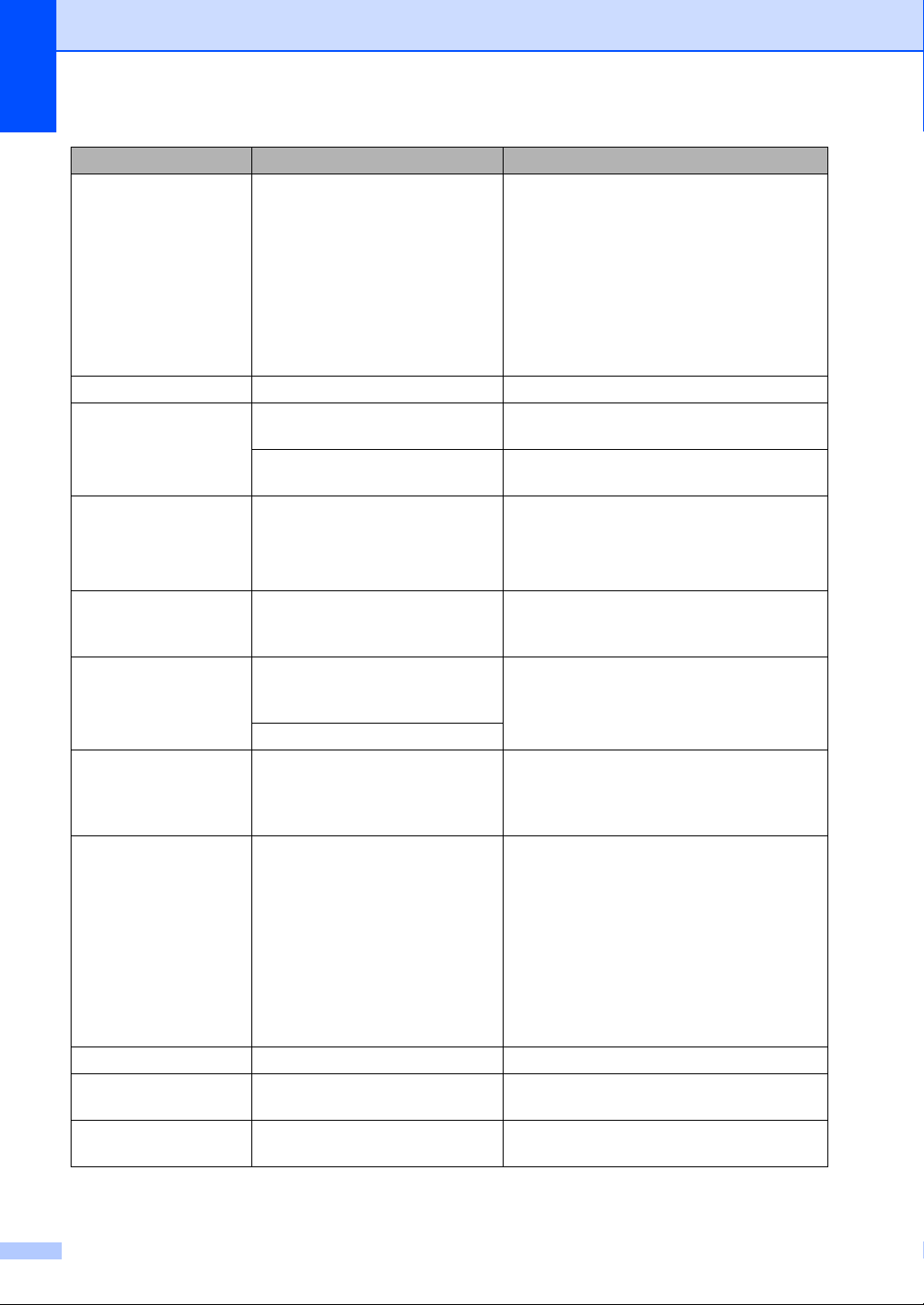
Virheviesti Syy Toimenpide
Jäähtyy
Odota hetki
Kansi on auki Etukantta ei ole suljettu kunnolla. Sulje laitteen etukansi.
Kansi on auki
(DCP-7065DN)
Kansi on auki Kiinnitysyksikön kantta ei ole
Käsinsyöttö Ohisyöttö valittiin paperilähteeksi,
Kiin.yks.virhe Kiinnitysyksikön lämpötila ei
Kokovirhe DX Kasetissa olevan paperin koko ei
Muisti täynnä Laitteen muisti on täynnä. Tee jokin seuraavista:
PL-virhe Laitteessa on mekaaninen vika. Avaa etukansi ja sulje se uudelleen.
Rummun pysäytys Rumpuyksikkö on vaihdettava
Rumpuvirhe Rumpuyksikön koronalanka on
Rumpuyksikön tai värikasetin
lämpötila on liian korkea. Laite
keskeyttää senhetkisen
tulostustyön ja siirtyy
jäähdytystilaan. Jäähdytystilan
aikana laitteen sisältä kuuluu
jäähdytystuulettimen ääni ja
nestekidenäytössä näkyy
Jäähtyy ja Odota hetki.
ADS: n kantta ei ole suljettu
kunnolla.
ADS on avattuna, kun siihen
asetetaan asiakirja.
suljettu kunnolla tai paperia oli
juuttunut laitteen takaosaan, kun
virta kytkettiin.
mutta käsinsyöttöaukossa ei ollut
paperia.
nouse määrättyyn lämpötilaan
määritetyssä ajassa.
Kiinnitysyksikkö on liian kuuma.
sovellu automaattiseen
kaksipuoliseen tulostukseen.
uuteen.
puhdistettava.
Varmista, että kuulet laitteen tuulettimen
pyörivän ja ettei ulostuloaukkoa ole tukittu.
Jos tuuletin pyörii, poista esteet ilman
ulostuloaukon ympäriltä ja anna laitteen
jäähtyä useita minuutteja, ennen kuin käytät
sitä.
Jos tuuletin ei pyöri, irrota laitteen virtajohto
useiksi minuuteiksi ja kytke se sitten
uudelleen.
Sulje laitteen ADS: n kansi.
Sulje ADS: n kansi ja paina sitten Stop/Exit.
Sulje laitteen kiinnitysyksikön kansi.
Varmista, että laitteen takaosaan ei ole
juuttunut paperia, ja sulje sitten
kiinnitysyksikön kansi ja paina Start.
Aseta paperiarkki käsinsyöttöaukkoon.
(Katso Paperin lisääminen
käsinsyöttöaukkoon sivulla 11.)
Kytke laitteen virta pois, odota muutama
sekunti ja käynnistä se uudelleen. Jätä laite
odottamaan 15 minuutiksi virta kytkettynä.
Lisää A4-paperia automaattista
kaksipuolista tulostusta varten ja paina
sitten Start. (Katso Tulostusmateriaali
sivulla 101.)
Kopioi skannatut sivut painamalla Start.
(Kopiointi käynnissä)
Paina Stop/Exit ja odota, kunnes muut
käynnissä olevat toiminnot ovat
päättyneet. Yritä sitten uudelleen.
Pienennä tulostuksen erottelutarkkuutta.
(Katso Ohjelmiston käyttöoppaan
Perusasetukset-välilehti.)
Vaihda rumpuyksikkö. (Katso
Rumpuyksikön vaihtaminen
Puhdista rumpuyksikön koronalanka. (Katso
Koronalangan puhdistaminen sivulla 45.)
sivulla 39.)
54
Page 63

Vianetsintä
Virheviesti Syy Toimenpide
Tukos dupl. Paperi on juuttunut laitteen
takaosan kaksipuoliseen
kasettiin.
Tukos sisällä Paperi on juuttunut laitteen
sisälle.
Tukos takana Paperi on juuttunut laitteen
takaosaan.
Tukos, kasetti Paperi on juuttunut laitteen
paperikasettiin.
Tul. ei onn. XX Laitteessa on mekaaninen vika. Tee jokin seuraavista:
Vaihda rumpu Rumpuyksikkö on vaihdettava
uuteen.
Rumpuyksikön laskuria ei nollattu
uuden rummun asennuksen
yhteydessä.
Vaihda väri
Vaihda värikas.
Väri loppumassa Värikasetti täytyy vaihtaa pian. Hanki uusi värikasetti, ennen kuin näyttöön
Väriaine loppu Värikasetti on vaihdettava
Värikasettivirhe Värikasettia ei ole asennettu
Laite lakkaa tulostamasta,
kunnes vaihdat värikasetin.
uuteen.
oikein.
(Katso Paperi on juuttunut kaksipuoliseen
kasettiin sivulla 65.)
(Katso Laitteessa on paperitukos
sivulla 61.)
(Katso Paperin on juuttunut laitteen
takaosaan sivulla 59.)
(Katso Paperi on juuttunut
vakiopaperikasettiin sivulla 58.)
Irrota laitteen virtajohto pistorasiasta
useiksi minuuteiksi ja kytke se sitten
uudelleen.
Jos ongelma ei ratkea, pyydä apua
Brother-jälleenmyyjältä.
Vaihda rumpuyksikkö.
(Katso Rumpuyksikön vaihtaminen
sivulla 39.)
Nollaa rumpuyksikön laskuri.
(Katso Rummun laskurin nollaaminen
sivulla 42.)
Jos värikasettiasetukseksi on asetettu
Lopeta, vaihda värikasetti uuteen
alkuperäiseen Brother-värikasettiin. Vaihda
värikasetti -tila nollautuu. (Katso Värikasetin
vaihtaminen sivulla 33.)
Jos väriaineasetukseksi on asetettu Jatka,
laite jatkaa tulostamista, kunnes
nestekidenäytössä näkyy Väriaine
loppu. Lisätietoja laitteen käytöstä
jatkotilassa on kohdassa
Värikasettiasetukset, julkaisun Laajempi
käyttöopas luvussa 1.
tulee viesti Vaihda väri.
Vaihda värikasetti uuteen. (Katso
Värikasetin vaihtaminen sivulla 33.)
Vedä ulos rumpuyksikkö ja poista
värikasetti. Aseta sitten värikasetti takaisin
rumpuyksikköön.
B
55
Page 64

Asiakirjatukokset B
Asiakirja on juuttunut ADSyksikön yläosaan
(DCP-7065DN) B
Asiakirja on juuttunut valotustason kannen alle (DCP-7065DN) B
a Poista ADS: stä paperit, jotka eivät ole
juuttuneet kiinni.
a Poista ADS: stä paperit, jotka eivät ole
juuttuneet kiinni.
b Avaa ADS: n kansi.
c Vedä juuttunut asiakirja ulos
vasemmalle.
d Sulje ADS: n kansi.
e Paina Stop/Exit.
b Nosta valotustason kansi ylös.
c Vedä juuttunut asiakirja ulos oikealle.
d Laske valotustason kansi alas.
e Paina Stop/Exit.
56
Page 65

Vianetsintä
ADS: ään juuttuneiden pienten asiakirjojen poistaminen (DCP-7065DN) B
a Nosta valotustason kansi ylös.
b Työnnä pienet paperinpalat ADS: n läpi
jäykän paperin palalla, esimerkiksi
kartongin kappaleella.
Asiakirja on juuttunut luovutusalustalle (DCP-7065DN) B
a Poista ADS: stä paperit, jotka eivät ole
juuttuneet kiinni.
b Vedä juuttunut asiakirja ulos oikealle.
B
c Laske valotustason kansi alas.
d Paina Stop/Exit.
c Paina Stop/Exit.
57
Page 66

Paperitukokset B
TÄRKEÄÄ
Vinkki
Paperi on juuttunut vakiopaperikasettiin B
Jos nestekidenäytössä näkyy Tukos,
kasetti, noudata näitä vaiheita:
Jos paperi ei irtoa helposti nuolen
osoittamaan suuntaan vedettäessä,
lopeta ja noudata ohjeita kohdassa
Laitteessa on paperitukos sivulla 61.
a Vedä paperikasetti kokonaan ulos
laitteesta.
b Vedä juuttunut paperi hitaasti ulos
molemmin käsin.
Juuttunut paperi on helpompi saada ulos,
kun vedät sitä alasuuntaan.
c Varmista, että paperinippu jää
paperikasetin yläreunan merkkien (b b
b) (1) alapuolelle. Paina vihreää
paperiohjaimen vapautusvipua ja siirrä
paperiohjaimia samalla siten, että ne
vastaavat paperikokoa. Tarkista, että
ohjaimet ovat tukevasti kasetin
aukoissa. (Katso Paperin asettaminen
vakiopaperikasettiin sivulla 9.)
1
58
d Työnnä paperikasetti takaisin
laitteeseen.
Page 67

Vianetsintä
VAROITUS
Paperin on juuttunut laitteen takaosaan B
Jos nestekidenäytössä näkyy Tukos
takana, takakannen takana on paperitukos.
Noudata näitä vaiheita:
a Avaa etukansi. Anna laitteen olla virta
päällä käyttämättä 10 minuuttia, jotta se
jäähtyy.
KUUMA PINTA
Heti laitteen käytön jälkeen eräät sen
sisällä olevat osat ovat äärimmäisen
kuumia. ÄLÄ koske kuvassa varjostettuna
olevia osia avatessasi laitteen etukantta tai
takakantta (takaluovutustasoa). Osien
koskettaminen voi aiheuttaa palovamman.
b Ota rumpu- ja värikasettiyksikkö hitaasti
ulos.
B
59
Page 68

TÄRKEÄÄ
• Rumpuyksikkö ja värikasetit kannattaa
asettaa puhtaalle, tasaiselle pinnalle
esimerkiksi talouspaperin tai liinan päälle,
koska niistä voi valua ulos väriä.
• ÄLÄ koske alla olevassa kuvassa
esitettyihin sähkökontakteihin, jotta
staattinen sähkö ei vahingoita laitetta.
c Avaa takakansi (luovutusalusta,
tulostepuoli ylöspäin).
d Avaa kiinnitysyksikön kansi (1)
vetämällä oikeassa ja vasemmassa
reunassa olevia vihreitä kielekkeitä alas.
1
60
Page 69

Vianetsintä
VAROITUS
e Vedä juuttunut paperi varoen pois
kiinnitysyksiköstä molemmin käsin.
f Sulje kiinnitysyksikön kansi ja takakansi
(luovutusalusta, tulostepuoli ylöspäin).
g Aseta rumpu- ja värikasettiyksikkö
takaisin laitteeseen.
b Avaa etukansi.
KUUMA PINTA
Heti laitteen käytön jälkeen eräät sen
sisällä olevat osat ovat äärimmäisen
kuumia. ÄLÄ koske kuvassa varjostettuna
olevia osia avatessasi laitteen etukantta tai
takakantta (takaluovutustasoa). Osien
koskettaminen voi aiheuttaa palovamman.
B
h Sulje etukansi. Jos laite ei aloita
tulostusta automaattisesti, paina Start.
Laitteessa on paperitukos B
Jos nestekidenäytössä näkyy Tukos
sisällä, noudata näitä vaiheita:
a Anna laitteen olla virta päällä
käyttämättä 10 minuuttia, jotta se
jäähtyy.
61
Page 70

c Ota rumpu- ja värikasettiyksikkö hitaasti
TÄRKEÄÄ
TÄRKEÄÄ
ulos. Juuttunut paperi voidaan ehkä
vetää ulos rumpu- ja värikasettiyksikön
kanssa tai niiden irrottaminen voi
vapauttaa paperin siten, että se voidaan
vetää ulos laitteesta.
Jos rumpuyksikköä ja värikasettia ei voi
poistaa helposti, älä käytä lisää voimaa.
Siirry sen sijaan vaiheeseen g.
• Rumpu- ja värikasettiyksikkö kannattaa
asettaa talouspaperi tai liinan päälle,
koska niistä voi valua ulos väriä.
• ÄLÄ koske alla olevassa kuvassa
esitettyihin sähkökontakteihin, jotta
staattinen sähkö ei vahingoita laitetta.
d Työnnä vihreää lukitusvipua alas ja ota
värikasetti ulos rumpuyksiköstä. Poista
paperi rumpuyksikön sisältä sinne
mahdollisesti juuttunut paperi.
• Käsittele värikasettia varovasti. Jos
väriainetta roiskuu käsille tai vaatteille,
pyyhi ne välittömästi tai huuhtele ne
kylmällä vedellä.
• ÄLÄ kosketa kuvissa merkittyjä osia,
koska se saattaa vaikuttaa
tulostuslaatuun.
62
Page 71

Vianetsintä
e Aseta uusi värikasetti lujasti takaisin
rumpuyksikköön työntäen kunnes kuulet
sen lukittuvan paikalleen. Jos kasetti on
asetettu oikein, vihreä lukitusvipu
nousee automaattisesti.
g Nosta skannerin kansi ylös.
Vedä juuttunut paperi kaksin käsin
varoen ylös ja ulos luovutusalustan
aukosta.
B
f Jos pystyit irrottamaan rumpu- ja
värikasettiyksikön kanssa myös
juuttuneen paperin, olet poistanut
tukoksen.
Aseta rumpu- ja värikasettiyksikkö
takaisin laitteeseen ja sulje etukansi.
Jos laite ei aloita tulostusta
automaattisesti, paina Start.
h Sulje skannerin kansi.
63
Page 72

i Jos paperia ei pysty vetämään ulos
Vinkki
luovutusalustan aukosta vaiheessa g
näytetyllä tavalla, ota paperikasetti
kokonaan ulos laitteesta.
j Vedä juuttunut paperi ulos paperikasetin
aukosta.
k Aseta paperikasetti takaisin laitteeseen.
Jos olet irrottanut juuttuneen paperin,
olet poistanut paperitukoksen.
• Jos nestekidenäytössä näkyy ilmoitus
Tukos sisällä, tarkista, onko laitteen ja
rumpuyksikön sisällä repeytynyt
paperinpalan, noudattamalla ohjeita
vaiheissa c–f.
• Jos sammutat laitteen virran, kun
nestekidenäytössä näkyy ilmoitus Tukos
sisällä, laite ei tulosta kaikkia
tietokoneesta siirrettyjä tietoja.
64
Page 73

Vianetsintä
VAROITUS
Paperi on juuttunut kaksipuoliseen kasettiin B
Jos nestekidenäytössä näkyy Tukos dupl.,
noudata näitä vaiheita:
a Anna laitteen olla virta päällä
käyttämättä 10 minuuttia, jotta se
jäähtyy.
KUUMA PINTA
Heti laitteen käytön jälkeen eräät sen
sisällä olevat osat ovat äärimmäisen
kuumia. ÄLÄ koske kuvassa varjostettuna
olevia osia avatessasi laitteen etukantta tai
takakantta (takaluovutustasoa). Osien
koskettaminen voi aiheuttaa palovamman.
b Vedä kaksipuolinen kasetti kokonaan
ulos laitteesta.
B
65
Page 74

c Vedä juuttunut paperi ulos
kaksipuolisesta kasetista tai laitteesta.
d Varmista, että laitteen alle ei ole jäänyt
paperia.
e Aseta kaksipuolinen kasetti takaisin
laitteeseen.
66
Page 75

Vianetsintä
Ongelmia laitteen toiminnassa B
Jos laitteessa tuntuu olevan vikaa, tarkista seuraavat seikat ja seuraa vianetsintäohjeita.
Useimmat ongelmat on helppo ratkaista itse. Jos tarvitset lisäapua, Brother Solutions Center
sisältää uusimmat usein esitetyt kysymykset ja vianetsintäohjeet.
Sen osoite on http://solutions.brother.com/
Tarkista seuraavat seikat ja noudata vianetsintäohjeita.
Kopiointiongelmat
Ongelma Toimenpiteet
Kopioissa on musta pystyviiva. Kopioissa näkyvät mustat pystyviivat johtuvat yleensä siitä, että lasisuikaleessa
on korjausnestettä tai likaa tai että koronalanka on likainen. (Katso Valotustason
puhdistaminen sivulla 44 ja Koronalangan puhdistaminen sivulla 45.)
Kopiot tulostuvat tyhjinä papereina. Varmista, että asetat asiakirjan laitteeseen oikein. (Katso Automaattisen
dokumenttien syöttölaitteen (ADS) käyttäminen (DCP-7065DN) sivulla 21 tai
Valotustason käyttäminen sivulla 22.)
Tulostusongelmat
Ongelma Toimenpiteet
Huono tulostuslaatu Katso Tulostuslaadun parantaminen sivulla 72
Ei tulostetta. Tarkista, että laitteen sähköjohto on kytketty pistorasiaan ja virtakytkin
kytketty päälle.
Tarkista, että värikasetti ja rumpuyksikkö on asennettu oikein. (Katso
Rumpuyksikön vaihtaminen sivulla 39.)
Tarkista liitäntäkaapelin liitäntä sekä laitteen että tietokoneen päästä. (Katso
Pika-asennusopas.)
Tarkista, että oikea tulostinohjain on asennettu ja valittu.
Tarkista, näkyykö näytöllä virheviesti. (Katso Virhe- ja huoltoviestit sivulla 53.)
Tarkista, että laite on online-tilassa:
(Windows
ja valitse Laitteet ja tulostimet. Napsauta Brother DCP-XXXX Printer hiiren
kakkospainikkeella. Tarkista, että Käytä tulostinta offline-tilassa -asetus ei
ole valittuna.
(Windows Vista
Tulostimet. Napsauta Brother DCP-XXXX Printer hiiren kakkospainikkeella.
Tarkista, että Käytä tulostinta offline-tilassa -asetus ei ole valittuna.
(Windows
painiketta ja valitse Tulostimet ja faksit. Napsauta Brother DCP-XXXX
Printer hiiren kakkospainikkeella. Tarkista, että Käytä tulostinta
offline-tilassa -asetus ei ole valittuna.
(Windows
Brother DCP-XXXX Printer hiiren kakkospainikkeella. Varmista, että Käytä
tulostinta offline-tilassa -asetus ei ole valittuna.
.
®
7 ja Windows Server®2008 R2) Napsauta Käynnistä-painiketta
®
) Valitse Käynnistä, Ohjauspaneeli, Laitteisto ja äänet ja
®
XP ja Windows Server®2003/2008) Napsauta Käynnistä-
®
2000) Valitse Käynnistä, Asetukset ja Tulostimet. Napsauta
B
67
Page 76

Tulostusongelmat (Jatkuu)
Ongelma Toimenpiteet
Laite tulostaa odottamatta tai
tulostaa sattumanvaraisia
merkkejä.
Laite tulostaa ensimmäiset sivut
oikein, mutta niiden jälkeen
tulostetuilta sivuilta puuttuu tekstiä.
Asiakirjan ylä- ja alatunnisteet
näkyvät näytöllä, mutta eivät
tulostu paperille.
Laite ei tulosta paperin molemmille
puolille, vaikka tulostinohjaimen
asetuksena on kaksipuolinen
tulostus.
Laite ei tulosta tai on lopettanut
tulostuksen.
Peruuta tulostustyöt painamalla Job Cancel.
Tarkista sovellusohjelman asetuksista, että se on asetettu toimimaan laitteen
kanssa.
Vedä paperikasetti kokonaan ulos laitteesta ja odota että tulostus lakkaa.
Kytke sitten laitteen virta pois päältä ja irrota virtajohto useiksi minuuteiksi.
Tarkista sovellusohjelman asetuksista, että se on asetettu toimimaan laitteen
kanssa.
Tietokone ei tunnista laitteen tulopuskurin täyttymisestä ilmoittavaa signaalia.
Tarkista, että liitäntäkaapeli on kytketty oikein. (Katso Pika-asennusopas.)
Sivun ylä- ja alareunassa on tulostumaton alue. Säädä asiakirjan ylä- ja
alamarginaaleja. (Katso Alueet, joita ei voi skannata ja tulostaa sivulla 15.)
Tarkista tulostinohjaimen paperikokoasetus. Sinun pitää valita A4 [60-105 g/m
Paina Job Cancel.
Laite peruuttaa työn ja poistaa sen muistista, jolloin tuloksena voi olla
epätäydellinen tuloste.
Skannausongelmat
2
].
Ongelma Toimenpiteet
TWAIN-virheitä ilmenee
skannatessa.
Tekstintunnistus ei toimi. Kokeile skannauksen erottelutarkkuutta lisäämistä.
(DCP-7055W / DCP-7057W /
DCP-7065DN / DCP-7070DW)
Verkkoskannaus ei toimi.
Varmista, että Brother TWAIN -ohjain on valittu ensisijaiseksi lähteeksi. Valitse
PaperPort™ 12SE -ohjelmistossa Tiedosto, Scan or Get Photo ja valitse Brother
TWAIN -ohjain.
(Macintosh-käyttäjät)
Presto! PageManager pitää ladata ja asentaa ennen käyttöä. Lisää ohjeita on
julkaisussa Brother-tuen käyttö (Macintosh) sivulla 5.
Katso Verkko-ongelmat (DCP-7055W / DCP-7057W / DCP-7065DN /
DCP-7070DW) sivulla 70.
Ohjelmisto-ongelmat
Ongelma Toimenpiteet
Ohjelmiston asentaminen tai
tulostaminen ei onnistu.
‘2 in 1’- tai ‘4 in 1’ -tulostus ei
onnistu.
Laite ei tulosta Adobe
ohjelmasta.
®
Illustrator® -
Suorita Korjaa MFL-Pro Suite -ohjelma CD-ROM-levyltä. Ohjelma korjaa
ohjelmiston ja asentaa sen uudelleen.
Tarkista, että sovelluksessa ja tulostinohjaimessa on sama paperin kokoasetus.
Kokeile tulostuksen erottelutarkkuuden pienentämistä. (Katso Ohjelmiston
käyttöoppaan kohta Lisäasetukset-välilehti.)
68
Page 77

Vianetsintä
Paperin käsittelyongelmat
Ongelma Toimenpiteet
Laite ei syötä paperia.
Näytössä näkyy Ei paperia tai
paperitukosviesti.
Kuinka tulostetaan kirjekuorille? Kirjekuoria voi asettaa käsinsyöttöaukkoon. Käytettävä sovellusohjelma on
Millaista paperia voi käyttää? Laitteessa voidaan käyttää ohutta paperia, tavallista paperia, paksua paperia,
Paperitukos. Poista tukkeutunut paperi. (Katso Asiakirjatukokset sivulla 56.)
Jos paperia ei ole, aseta uusi paperipino paperikasettiin.
Jos paperikasetissa on paperia, varmista, että se on suorassa. Suorista
paperi, jos se on käpristynyt. Joissakin tapauksissa auttaa, jos paperit otetaan
pois kasetista ja pino käännetään ylösalaisin ja laitetaan sitten takaisin
paperikasettiin.
Vähennä paperikasetissa olevan paperin määrää ja yritä sitten uudelleen.
Varmista, ettei käsinsyöttötilaa ole valittu tulostinohjaimesta.
Puhdista paperin syöttötela. Katso Paperin syöttötelojen puhdistaminen
sivulla 51.
Jos nestekidenäytössä näkyy paperitukosviesti ja ongelmia ilmenee edelleen,
katso Virhe- ja huoltoviestit sivulla 53.
asetettava tulostamaan käytössä olevaa kirjekuorikokoa. Asetus tehdään yleensä
ohjelman Sivun asetukset- tai Asiakirjan asetukset -valikosta.
hienopaperia, kierrätyspaperia, kirjekuoria ja tarroja, jotka on valmistettu
lasertulostimia varten. (Katso lisätietoja kohdasta Hyväksytyt paperit ja muut
tulostusmateriaalit sivulla 17.)
Kirjekuoria voi asettaa käsinsyöttöaukkoon.
B
Tulostuslaadun ongelmat
Ongelma Toimenpiteet
Tulostetut sivut ovat käpristyneitä. Huonolaatuinen ohut tai paksu paperi tai tulostus paperin suositellun puolen
Tulostetut sivut ovat tahriintuneita. Paperityypin asetus ei ehkä vastaa käytettävää tulostusmateriaalia tai
Tulosteet ovat liian vaaleita. Jos ongelma ilmenee kopioitaessa tai tulostettaessa, aseta väriaineen
nurjalle puolelle voi aiheuttaa tämän ongelman. Kokeile paperipinon
kääntämistä kasetissa.
Varmista, että valitsemasi paperityyppi vastaa käytössä olevaa
tulostusmateriaalia. (Katso Hyväksytyt paperit ja muut tulostusmateriaalit
sivulla 17.)
tulostusmateriaali saattaa olla liian paksua tai karkeapintaista. (Katso Hyväksytyt
paperit ja muut tulostusmateriaalit sivulla 17 ja Ohjelmiston käyttöoppaan
kohdasta Perusasetukset-välilehti.)
säästötilaksi Ei laitteen valikkoasetuksissa. (Katso Väriaineen säästö,
julkaisun Laajempi käyttöopas luku 1.)
Aseta väriaineen säästötilaksi Ei tulostinohjaimen Lisäasetukset-
välilehdessä. (Katso Ohjelmiston käyttöoppaan Lisäasetukset-välilehti.)
69
Page 78

Verkko-ongelmat (DCP-7055W / DCP-7057W / DCP-7065DN / DCP-7070DW)
Ongelma Toimenpiteet
Kiinteän verkon kautta ei voi
tulostaa.
Verkkoskannaustoiminto ei toimi.
Tietokone ei löydä laitetta.
Ei saa yhteyttä langattomaan
verkkoon. (DCP-7055W /
DCP-7057W / DCP-7070DW)
Lisätietoja verkko-ongelmista on julkaisussa Verkkokäyttäjän opas.
Varmista, että laitteeseen on kytketty virta ja että laite on online- ja Valmistilassa.
Tulosta verkkoasetusten luettelo ja tarkista nykyiset verkkoasetukset. (Katso
Verkkoasetusten luettelo, julkaisun Laajempi käyttöopas luku 1.) Tarkista, että
kaapeli ja verkkoyhteydet ovat kunnossa liittämällä verkkokaapeli uudestaan
keskittimeen. Mikäli mahdollista, kokeile laitteen liittämistä keskittimen eri porttiin
eri johdon avulla. Voit tarkistaa kiinteän verkon tilan ohjauspaneelin
verkkoyhteysvalikosta.
®
(Windows
Muiden valmistajien suojaus-/palomuuriohjelmisto on asetettava sallimaan
verkkoskannaus. Lisää portti 54925 verkkoskannausta varten antamalla
seuraavat tiedot:
Nimi: kirjoita mikä tahansa kuvaus, esimerkiksi Brother-verkkoskannaus.
Portin numero: kirjoita 54925.
Protokolla: UDP on valittuna.
Katso lisätietoja muun valmistajan suojaus-/palomuuriohjelmiston mukana
toimitetusta oppaasta tai ota yhteys ohjelmiston valmistajaan.
Saat lisätietoja myös lukemalla usein kysyttyihin kysymyksiin annettuja
vastauksia sekä vianetsintäehdotuksia osoitteessa http://solutions.brother.com/
(Macintosh)
Verkkoskannausominaisuus ei välttämättä toimi palomuuriasetusten takia.
Valitse laite uudelleen DeviceSelector -sovelluksessa, jonka sijainti on
(Windows
verkkoyhteyden muodostamisen. (Katso lisätietoja edellisistä ohjeista.)
(Macintosh)
Tietokone ei ehkä pysty tunnistamaan laitetta palomuuriasetusten takia.
Valitse laite uudelleen DeviceSelector -sovelluksessa, jonka sijainti on
Tutki ongelmaa WLAN-raportti-tulosteen tietojen avulla. Paina Menu, valitse
4.Laitetiedot (vain DCP-7055W / DCP-7057W) 5.Laitetiedot (vain
DCP-7070DW) painamalla a tai b ja paina OK. Valitse 5.WLAN-raportti
painamalla a tai b, paina OK ja paina sitten Start. Lisätietoja on Pika-
asennusoppaassa.
)
Muuta palomuurin asetuksia tai poista se käytöstä. Jos käytössä on jokin
muu henkilökohtainen palomuuriohjelmisto, katso ohjelmiston käyttöopasta
tai ota yhteyttä sen valmistajaan.
Macintosh HD/Kirjasto/Printers/Brother/Utilities/DeviceSelector tai
ControlCenter2-ohjelmiston malliluettelosta.
®
) Tietokoneen palomuurin asetukset saattavat estää tarvittavan
Muuta palomuurin asetuksia tai poista se käytöstä. Jos käytössä on jokin
muu henkilökohtainen palomuuriohjelmisto, katso ohjelmiston käyttöopasta
tai ota yhteyttä sen valmistajaan.
Macintosh HD/Kirjasto/Printers/Brother/Utilities/DeviceSelector tai
ControlCenter2-ohjelmiston malliluettelosta.
.
70
Page 79

Vianetsintä
Muuta
Ongelma Toimenpiteet
Laite ei käynnisty. Virransaantiin vaikuttaneet olosuhteet (kuten salamat tai virtapiikit) ovat ehkä
käynnistäneet laitteen sisäiset turvamekanismit. Katkaise laitteen virta ja irrota
virtapistoke. Odota 10 minuuttia, aseta virtajohto pistorasiaan ja kytke laitteen
virta päälle.
Jos ongelma ei ratkea, sammuta laite. Kytke virtajohto toiseen toimivaan
pistorasiaan ja käynnistä laite.
B
71
Page 80

Tulostuslaadun parantaminen B
Vinkki
ABCDEFGH
abcdefghijk
ABCD
abcde
01234
F
g
d
3
Jos esiintyy tulostuslaatuongelmia, ota ensin kopio (aseta asiakirja valotustasolle ja paina Start).
Jos tuloste näyttää hyvältä, vika ei todennäköisesti ole laitteessa. Tarkista liitäntäkaapelin liitäntä
tai koeta tulostaa toinen asiakirja. Jos tulosteen tai laitteesta tulostetun testisivun laadussa on
ongelmia, tarkista ensin seuraavat seikat. Jos tulostuslaadussa esiintyy ongelmia vielä sen
jälkeenkin, tarkasta alla oleva taulukko ja noudata suosituksia.
Brother ei suosittele muiden kuin alkuperäisten Brother-värikasettien käyttämistä laitteessa
eikä tyhjien värikasettien täyttämistä muiden valmistajien väriaineella.
a Ehdotamme, että käytät suositeltuja papereita, jotta saat parhaan tulostuslaadun. Tarkasta,
että käyttämäsi paperi täyttää laitteen vaatimukset. (Katso Hyväksytyt paperit ja muut
tulostusmateriaalit sivulla 17.)
b Tarkista, että rumpuyksikkö ja värikasetti on asennettu oikein.
Esimerkkejä heikosta
tulostuslaadusta
DE
ef
c
2
Heikko
Suositus
Ota rumpu- ja värikasettiyksikkö ulos. Pitele yksikköä
vaakatasossa kaksin käsin ja ravista sitä varovasti puolelta
toiselle useaan kertaan, jotta väri leviää tasaisesti kasetin sisällä.
Tarkista, onko Vaihda värikas-värikasettiasetuksen arvona
Jatka (jatkotila). Katso Värikasettiasetukset, julkaisun Laajempi
käyttöopas luku 1.
Tarkista laitteen toimintaympäristö. Tämä vika voi johtua
esimerkiksi kosteudesta, kuumuudesta jne. Katso Turvallisuus ja
rajoitukset -vihko.
Jos koko sivu on liian vaalea, väriaineen säästö voi olla päällä.
Kytke Värinsäästö -tila pois päältä laitteen valikkoasetuksista
tai Värinsäästö -tila tulostinohjaimen kohdasta Ominaisuudet.
Katso Väriaineen säästö, julkaisun Laajempi käyttöopas luku 1 tai
Lisäasetukset-välilehti, julkaisun Ohjelmiston käyttöopas luku 2.
Puhdista rumpuyksikön koronalanka. Katso Koronalangan
puhdistaminen sivulla 45.
Asenna uusi värikasetti. Katso Värikasetin vaihtaminen sivulla 33.
Asenna uusi rumpuyksikkö. Katso Rumpuyksikön vaihtaminen
sivulla 39.
72
Page 81

Vianetsintä
ABCDEFGH
abcdefghijk
ABCD
abcde
01234
ABCDEFGH
abcdefghijk
ABCD
abcde
01234
Esimerkkejä heikosta
tulostuslaadusta
Harmaa tausta
Haamukuva
Väriainepilkut
Suositus
Varmista, että käyttämäsi paperi täyttää laitteen vaatimukset.
Katso Hyväksytyt paperit ja muut tulostusmateriaalit sivulla 17.
Tarkista laitteen toimintaympäristö. Korkeat lämpötilat ja suuri
kosteus sekä vastaavat olosuhteet voivat lisätä taustan
varjostumista. Katso Turvallisuus ja rajoitukset -vihko.
Asenna uusi värikasetti. Katso Värikasetin vaihtaminen sivulla 33.
Asenna uusi rumpuyksikkö. Katso Rumpuyksikön vaihtaminen
sivulla 39.
Varmista, että käyttämäsi paperi täyttää laitteen vaatimukset.
Karkeapintainen paperi tai paksu tulostusmateriaali voi aiheuttaa
tämän ongelman. Katso Hyväksytyt paperit ja muut
tulostusmateriaalit sivulla 17.
Varmista, että tulostinohjaimesta tai laitteen paperityyppivalikosta
on valittu oikea tulostusmateriaali. Katso Hyväksytyt paperit ja
muut tulostusmateriaalit sivulla 17 ja Ohjelmiston käyttöoppaan
luku 2, Perusasetukset-välilehti.
Valitse tulostinohjaimesta Vähennä haamukuvia -tila. Katso
Vähennä haamukuvia -asetus, Ohjelmiston käyttöoppaan luku 2
(Windows
Asenna uusi värikasetti. Katso Värikasetin vaihtaminen sivulla 33
Asenna uusi rumpuyksikkö. Katso Rumpuyksikön vaihtaminen
sivulla 39.
Kiinnitysyksikkö saattaa olla likaantunut. Soita Brother-
jälleenmyyjällesi.
Varmista, että käyttämäsi paperi täyttää laitteen vaatimukset.
Karkeapintainen paperi voi aiheuttaa tämän ongelman. Katso
Hyväksytyt paperit ja muut tulostusmateriaalit sivulla 17.
Puhdista rumpuyksikkö ja koronalanka. Katso Koronalangan
puhdistaminen sivulla 45 ja Rumpuyksikön puhdistaminen
sivulla 47.
Rumpuyksikkö saattaa olla vaurioitunut. Asenna uusi
rumpuyksikkö. Katso Rumpuyksikön vaihtaminen sivulla 39.
Kiinnitysyksikkö saattaa olla likaantunut. Soita Brother-
jälleenmyyjällesi.
®
) tai luku 8 (Macintosh).
B
73
Page 82

Esimerkkejä heikosta
ABCDEFGH
abcdefghijk
ABCD
abcde
01234
ABCDEFGH
abcdefghijk
ABCD
abcde
01234
tulostuslaadusta
Laikkuja
Täysin musta
Valkoisia viivoja pitkin sivua
Suositus
Varmista, että käyttämäsi paperi täyttää laitteen vaatimukset.
Katso Hyväksytyt paperit ja muut tulostusmateriaalit sivulla 17.
Valitse tulostinohjaimesta Paksu paperi -tila valitse laitteen
paperityyppivalikosta asetus Paksu tai käytä nykyistä ohuempaa
paperia. Katso Paperityyppi sivulla 16 ja Ohjelmiston
käyttöoppaan kohta Perusasetukset-välilehti.
Tarkista laitteen toimintaympäristö. Laikut saattavat johtua
korkeasta kosteudesta. Katso Turvallisuus ja rajoitukset -vihko.
Rumpuyksikkö saattaa olla vaurioitunut. Asenna uusi
rumpuyksikkö. Katso Rumpuyksikön vaihtaminen sivulla 39.
Puhdista rumpuyksikössä oleva koronalanka liu’uttamalla vihreää
kielekettä vasemmalta oikealle ja takaisin useita kertoja. Muista
palauttaa vihreä kieleke lähtöpaikalleen (a). Katso Koronalangan
puhdistaminen sivulla 45.
Rumpuyksikkö saattaa olla vaurioitunut. Asenna uusi
rumpuyksikkö. Katso Rumpuyksikön vaihtaminen sivulla 39.
Kiinnitysyksikkö saattaa olla likaantunut. Soita Brother-
jälleenmyyjällesi.
Varmista, että käyttämäsi paperi täyttää laitteen vaatimukset.
Karkeapintainen paperi tai paksu tulostusmateriaali voi aiheuttaa
tämän ongelman.
Varmista, että tulostinohjaimesta tai laitteen paperityyppivalikosta
on valittu oikea tulostusmateriaali. Katso Hyväksytyt paperit ja
muut tulostusmateriaalit sivulla 17 ja Ohjelmiston käyttöoppaan
kohta Perusasetukset-välilehti.
Ongelma saattaa hävitä itsekseen. Tulosta useita sivuja
ongelman poistamiseksi, varsinkin jos laitetta ei ole käytetty
pitkään aikaan.
Rumpuyksikkö saattaa olla vaurioitunut. Asenna uusi
rumpuyksikkö. Katso Rumpuyksikön vaihtaminen sivulla 39.
Puhdista rumpuyksikön koronalanka. Katso Koronalangan
puhdistaminen sivulla 45.
Rumpuyksikkö saattaa olla vaurioitunut. Asenna uusi
rumpuyksikkö. Katso Rumpuyksikön vaihtaminen sivulla 39.
74
Viivoja pitkin sivua
Page 83

Vianetsintä
94 mm
94 mm
94 mm
94 mm
Esimerkkejä heikosta
tulostuslaadusta
Valkoisia vaakasuoria viivoja,
raitoja tai juovia
Valkoisia pilkkuja tai mustaa
tekstiä ja grafiikkaa 94 mm välein
Suositus
Tarkista laitteen toimintaympäristö. Tämä vika voi johtua
esimerkiksi kosteudesta tai kuumuudesta.
Jos ongelma jatkuu useiden sivujen tulostamisen jälkeen, asenna
uusi rumpuyksikkö. (Katso Rumpuyksikön vaihtaminen
sivulla 39.)
Tee kymmenen kopiota tyhjälle valkoiselle paperille. Katso
Kopioiden ottaminen sivulla 24. Jos ongelma ei ratkea,
rumpuyksikössä tarrasta OPC-rummun pinnalle tarttunutta
liimaa. Puhdista rumpuyksikkö. Katso Rumpuyksikön
puhdistaminen sivulla 47.
Rumpuyksikkö saattaa olla vaurioitunut. Asenna uusi
rumpuyksikkö. Katso Rumpuyksikön vaihtaminen sivulla 39.
B
Mustia pilkkuja 94 mm välein
75
Page 84

Esimerkkejä heikosta
ABCDEFGH
abcdefghijk
ABCD
abcde
01234
ABCDEFGH
abcdefghijk
ABCD
abcde
01234
ABCDEFGH
abcdefghijk
ABCD
abcde
01234
tulostuslaadusta
Mustia väriainetahroja pitkin
sivua
Mustia viivoja sivun alaosassa
Tulostetuissa sivuissa on
väriainetahroja sivun alas asti.
Valkoisia viivoja sivun
alaosassa
Suositus
Varmista, että käyttämäsi paperi täyttää laitteen vaatimukset.
Katso Hyväksytyt paperit ja muut tulostusmateriaalit sivulla 17.
Jos käytät lasertulostimille tarkoitettuja tarra-arkkeja, arkeista
irtoava liima saattaa joskus jäädä OPC-rummun pinnalle.
Puhdista rumpuyksikkö. Katso Rumpuyksikön puhdistaminen
sivulla 47.
Älä käytä paperia, jossa on paperinliittimiä tai niittejä, koska ne
naarmuttavat rummun pintaa.
Jos pakkauksesta purettu rumpuyksikkö altistetaan suoralle
auringonvalolle tai huoneenvalolle, se voi vaurioitua.
Värikasetti saattaa olla vaurioitunut. Asenna uusi värikasetti.
Katso Värikasetin vaihtaminen sivulla 33.
Rumpuyksikkö saattaa olla vaurioitunut. Asenna uusi
rumpuyksikkö. Katso Rumpuyksikön vaihtaminen sivulla 39.
Puhdista rumpuyksikön sisällä oleva koronalanka liu'uttamalla
vihreää kielekettä. Katso Koronalangan puhdistaminen sivulla 45.
Varmista, että koronalangan vihreä kieleke on perusasennossa
(a).
Rumpuyksikkö saattaa olla vaurioitunut. Asenna uusi
rumpuyksikkö. Katso Rumpuyksikön vaihtaminen sivulla 39.
Värikasetti saattaa olla vaurioitunut. Asenna uusi värikasetti.
Katso Värikasetin vaihtaminen sivulla 33.
Kiinnitysyksikkö saattaa olla likaantunut. Soita Brother-
jälleenmyyjällesi.
Värikasetti saattaa olla vaurioitunut. Asenna uusi värikasetti.
Katso Värikasetin vaihtaminen sivulla 33.
Rumpuyksikkö saattaa olla vaurioitunut. Asenna uusi
rumpuyksikkö. Katso Rumpuyksikön vaihtaminen sivulla 39.
Tarkista, onko Vaihda värikas-värikasettiasetuksen arvona
Jatka (jatkotila). Katso Värikasettiasetukset, julkaisun Laajempi
käyttöopas luku 1.
Varmista ettei laitteen sisälle ole juuttunut revennyttä
paperinpalaa tukkimaan skanneria.
76
Page 85

Vianetsintä
ABCDEFGH
abcdefghijk
ABCD
abcde
01234
B DEFGH
abc efghijk
ACD
bcde
134
Esimerkkejä heikosta
tulostuslaadusta
Sivu vinossa
Käyristynyt tai poimuinen paperi
Suositus
Varmista että paperi tai muu tulostusmateriaali on asetettu
paperikasettiin oikein ja että ohjaimet eivät ole liian tiukalla tai
löysällä paperipinoa vasten.
Aseta paperiohjaimet oikein. Katso Paperin asettaminen sivulla 9.
Jos käytössä on käsinsyöttöaukko, katso Paperin lisääminen
käsinsyöttöaukkoon sivulla 11.
Paperikasetti voi olla liian täynnä. Katso Paperin asettaminen
sivulla 9.
Tarkasta paperin tyyppi ja laatu. Katso Hyväksytyt paperit ja muut
tulostusmateriaalit sivulla 17.
Tarkasta ettei laitteen sisällä ole irtoesineitä kuten repeytyneitä
paperinpalasia.
Varmista, että kaksi vihreää kirjekuorivipua takakannen sisällä
ovat samassa asennossa.
Varmista, että kaksi harmaata käyristymisenestovipua
takakannen sisällä ovat samassa asennossa.
Jos ongelma ilmenee vain kaksipuolisessa tulostuksessa,
tarkista, ettei kaksipuolisessa kasetissa ole repeytyneitä
paperinpalasia, että kaksipuolinen kasetti on työnnetty perille asti
ja että takakansi suljettu kunnolla.
Tarkasta paperin tyyppi ja laatu. Korkeat lämpötilat ja suuri
kosteus aiheuttavat paperin käyristymisen. Katso Hyväksytyt
paperit ja muut tulostusmateriaalit sivulla 17.
Jos laitetta ei käytetä kovin usein, paperi saattaa olla ollut
paperikasetissa liian pitkään. Käännä paperipino ylösalaisin
kasetissa. Voit myös leyhytellä paperipinoa tai kääntää paperia
180° paperikasetissa.
Avaa takakansi (luovutusalusta, tulostepuoli ylöspäin), jotta
tulostin voi luovuttaa tulosteen luovutusalustalle tulostepuoli
ylöspäin.
Valitse tulostinohjaimessa Vähennä paperin käyristymistä -tila,
jos et käytä suositeltua paperia. Katso Ohjelmiston käyttöoppaan
kohta Muita tulostusvalintoja (Windows
(Macintosh).
Tarkista, että paperi on asetettu oikein. Katso Paperin
asettaminen sivulla 9.
Tarkasta paperin tyyppi ja laatu. Katso Hyväksytyt paperit ja muut
tulostusmateriaalit sivulla 17.
Käännä paperipino ylösalaisin kasetissa tai kokeile kääntää sitä
180 paperikasetissa.
®
) tai Tulostusasetukset
B
Käyristynyt tai rypistynyt
77
Page 86

Vinkki
Esimerkkejä heikosta
tulostuslaadusta
Kirjekuoren taitteet
Suositus
Varmista, että kaksi vihreää kirjekuorivipua takakannen sisällä on
painettu alas kirjekuoria tulostettaessa.
78
Kun tulostus on valmis, avaa takakansi ja nosta alas painamasi
kaksi vihreää vipua takaisin alkuperäisiin asentoihinsa.
Page 87

Vianetsintä
ABCDEFGHIJKLMNOPQRSTUVWXYZ. 0123456789. abcdefghijklmnopqrstuvwxyz.
ABCDEFGHIJKLMNOPQRSTUVWXYZ. 0123456789. abcdefghijklmnopqrstuvwxyz.
ABCDEFGHIJKLMNOPQRSTUVWXYZ. 0123456789. abcdefghijklmnopqrstuvwxyz.
ABCDEFGHIJKLMNOPQRSTUVWXYZ. 0123456789. abcdefghijklmnopqrstuvwxyz.
Esimerkkejä heikosta
tulostuslaadusta
Huono kiinnittyminen
Suositus
Avaa takakansi ja varmista, että kaksi vihreää kirjekuorivipua
vasemmalla ja oikealla puolella ovat yläasennossa.
B
Valitse tulostinohjaimesta Paranna värin kiinnitystä -tila. Katso
Ohjelmiston käyttöoppaan kohta Muita tulostusvalintoja
®
(Windows
) tai Tulostusasetukset (Macintosh).
Jos tällä valinnalla ei saada riittävää parannusta, valitse
Tulostusmateriaali-asetuksista Paksumpi paperi.
79
Page 88

Esimerkkejä heikosta
tulostuslaadusta
Suositus
Valitse tulostinohjaimessa Vähennä paperin käyristymistä -tila,
jos et käytä suositeltua paperia. Katso Ohjelmiston käyttöoppaan
kohta Muita tulostusvalintoja (Windows
®
) tai Tulostusasetukset
(Macintosh).
Käännä paperi ympäri paperikasetissa ja tulosta uudelleen. (Ei
koske kirjelomaketta) Jos ongelma ei poistu, muuta
käyristymisenestovipujen asentoa seuraavasti:
a Avaa takakansi.
Käyristynyt
b Nosta vipua (1) ja liu'uta kahta harmaata vipua (2) nuolen
suuntaan.
1
2
2
1
80
2
Page 89

Vianetsintä
Esimerkkejä heikosta
tulostuslaadusta
Käyristynyt
Suositus
Nosta luovutustason tukiläppä (1) ylös.
B
1
81
Page 90

Laitetiedot B
Vinkki
Sarjanumeron tarkistaminen B
Irrota liitäntäkaapeli ennen kuin valitset
Verkko tai Kaikki aset..
Laitteen sarjanumero voidaan näyttää
nestekidenäytössä.
a Paina Menu.
b (DCP-7055 / DCP-7057 / DCP-7060D)
Paina a tai b ja valitse
3.Laitetiedot.
Paina OK.
(DCP-7055W / DCP-7057W /
DCP-7065DN)
Paina a tai b ja valitse
4.Laitetiedot.
Paina OK.
(DCP-7070DW)
Paina a tai b ja valitse
5.Laitetiedot.
Paina OK.
c Paina a tai b ja valitse
1.Sarjanumero.
Paina OK.
d Paina Stop/Exit.
Nollaustoiminnot B
Seuraavat nollaustoiminnot ovat
käytettävissä:
1 (DCP-7055W / DCP-7057W /
DCP-7065DN / DCP-7070DW) Verkko
Voit palauttaa tulostuspalvelimen
asetukset tehtaan oletusasetuksiin (kuten
salasanan ja IP-osoitteen tiedot).
2 Kaikki aset.
Kaikki laitteen asetukset voidaan
palauttaa tehdasasetuksiin.
Laitteen nollaaminen B
a Paina Menu.
b Paina a tai b ja valitse 1.Yleiset
aset..
Paina OK.
c Paina a tai b ja valitse 5.Nollaa.
Paina OK.
d Valitse haluamasi nollaustoimintotyyppi
painamalla a tai b.
Paina OK.
e Tee jokin seuraavista:
Jos haluat nollata asetukset, valitse
Alust painamalla a. Siirry sitten
vaiheeseen f.
Jos haluat poistua tekemättä
muutoksia, valitse Poistu
painamalla b. Siirry sitten
vaiheeseen g.
f Sinulta kysytään, haluatko käynnistää
laitteen uudelleen. Tee jokin
seuraavista:
Jos haluat käynnistää laitteen
uudelleen, valitse Kyllä
painamalla a. Laite nollautuu.
Jos haluat poistua ilman
uudelleenkäynnistystä, valitse Ei
painamalla b. Siirry sitten
vaiheeseen g.
g Paina Stop/Exit.
82
Brother suosittelee tämän tekemistä, kun
laite hävitetään.
Page 91

C
Valikko ja toiminnot C
Ohjelmointi näytön avulla
Laite on suunniteltu helppokäyttöiseksi.
Laitteen voi ohjelmoida nestekidenäytön ja
valikkonäppäimien avulla.
Olemme luoneet vaiheittaiset näytössä
näkyvät ohjeet, jotka auttavat laitteen
ohjelmoinnissa. Seuraa näytössä näkyviä
ohjeita, jotka opastavat valikon ja
ohjelmointiasetusten vaiheissa.
Valikkotaulukko C
Voit ohjelmoida laitetta Valikkotaulukko
sivulla 85: n avulla. Näillä sivuilla on luettelo
valikkojen valinnoista ja vaihtoehdoista. Voit
käyttää valikoita ja ohjelmoida laitteen
painamalla Menu ja sitten a tai b. Aseta
esimerkiksi Kopioi Laatu -asetukseksi Valok.
Laatu
a Paina Menu.
Valikkotilan käyttäminen C
C
a Paina Menu.
b Valitse valikon vaihtoehto. Voit selata eri
valikkotasoja painamalla a ja b.
c Paina OK, kun haluamasi vaihtoehto
näkyy nestekidenäytössä.
Sen jälkeen näyttöön tulee valikon
seuraava taso.
d Siirry valikon seuraavaan vaihtoehtoon
painamalla a tai b.
e Paina OK.
Kun olet määrittänyt asetuksen,
nestekidenäyttöön ilmestyy
Hyväksytty.
f Poistu valikkotilasta painamalla
Stop/Exit.
C
b Paina a tai b ja valitse 2.Kopio.
Paina OK.
c Paina a tai b ja valitse 1. Laatu.
Paina OK.
d Paina a tai b ja valitse Valok..
Paina OK.
e Paina Stop/Exit.
83
Page 92

Valikkonäppäimet C
Käytä valikkoa.
Siirry valikon
seuraavalle tasolle.
Hyväksy vaihtoehto.
Poistu valikosta
painamalla toistuvasti.
Palaa valikon edelliselle
tasolle.
Selaa nykyistä
valikkotasoa.
Poistu valikosta.
84
Page 93

Valikko ja toiminnot
Valikkotaulukko C
Tehdasasetukset näkyvät lihavoituna ja tähdellä merkittynä.
Valitse vaihtoehto ja
paina OK
Taso 1 Taso 2 Taso 3 Taso 4 Asetukset Kuvaukset Sivu
1.Yleiset aset. 1.
Paperi
2.
Ekologinen
1
Katso Laajempi käyttöopas.
1.
2.
1.
Paperityyppi — Ohut
Paperikoko — A4
Värinsäästö — Kyllä
Valitse vaihtoehto ja
paina OK
Tavallinen
Paksu
Paksumpi
Kierrätysp
aperi
Tarra
Letter
Executive
A5
A5 L
A6
B5
B6
Ei
Hyväksy Poistu
Asettaa
paperikasetin
*
paperityypin.
*
*
Asettaa
paperikasetin
paperikoon.
Lisää värikasetin
riittoisuutta.
Katso 1.
16
C
16
Tehdasasetukset näkyvät lihavoituina ja tähdellä merkittyinä.
85
Page 94

Taso 1 Taso 2 Taso 3 Taso 4 Asetukset Kuvaukset Sivu
1.Yleiset aset.
(jatkuu)
2.
Ekologinen
(jatkuu)
3.
Näytön
kontr.
4.
Vaihda
värikas
2.Lepoonmenoaika
—
Vaihtoehdot
vaihtelevat
mallin mukaan.
003
min
——
-
nnnno
nnnon
-
-
nnonn
-
nonnn
onnnn
-
+
+
+*
+
+
——Jatka
Lopeta
Kuluttaa vähemmän
energiaa.
*
Säätää
nestekidenäytön
kontrastia.
Laite lakkaa
tulostamasta,
*
kunnes vaihdat
Katso 1.
värikasetin.
5.Nollaa 1.
(DCP-7055W /
DCP-7057W /
DCP-7065DN /
Verkko
— a
Alust
b Poistu
Palauttaa laitteen
alkuperäiset
oletusverkkoasetuk
set.
DCP-7070DW)
1.Kaikki aset.
(DCP-7055 /
DCP-7057 /
— a
Alust
b Poistu
Palauttaa laitteen
kaikki alkuperäiset
oletusasetukset.
DCP-7060D)
2.Kaikki aset.
(DCP-7055W /
DCP-7057W /
DCP-7065DN /
DCP-7070DW)
0.Kielivalinta
—
(Valitse
kieli)
—
Voit vaihtaa
nestekidenäytön
kielen halutuksi.
1
Katso Laajempi käyttöopas.
82
8
86
Tehdasasetukset näkyvät lihavoituina ja tähdellä merkittyinä.
Page 95

Valikko ja toiminnot
Taso 1 Taso 2 Taso 3 Asetukset Kuvaukset Sivu
2.Kopio 1.Laatu — Auto*
Teksti
Valok.
Diagrammi
2.Kirkkaus — -nnnno+
-nnnon+
-nnonn+*
-nonnn+
-onnnn+
3.Kontrasti — -nnnno+
-nnnon+
-nnonn+*
-nonnn+
-onnnn+
1
Katso Laajempi käyttöopas.
Valitsee asiakirjan
tyyppiä vastaavan
kopion
erottelutarkkuuden.
Säätää kopioiden
kirkkautta.
Säätää kopioiden
kontrastia.
Katso 1.
Tehdasasetukset näkyvät lihavoituina ja tähdellä merkittyinä.
Taso 1 Taso 2 Taso 3 Asetukset Kuvaukset Sivu
3.
Tulostin
(
DCP-7070DW
1.Tulostusaset.1.Sis.fontti —
)
2.
Asetukset —
3.Testitulostus
2.Kaksipuolinen
3.
Alusta
tulost.
1
Katso Laajempi käyttöopas.
2
Katso Ohjelmiston käyttöopas.
— Ei
—
—
*
Kyl.(Pit.sivu)
Kyl.(Lyh.sivu)
1.
Palauta
2.
Poistu
Tulostaa luettelon
laitteen sisäisistä
fonteista.
Tulostaa luettelon
laitteen
tulostusasetuksista.
Tulostaa testisivun.
Ottaa kaksipuolisen
tulostuksen käyttöön
tai poistaa sen
käytöstä. Voit lisäksi
valita pitkän sivun tai
lyhyen sivun
kaksipuolisen
tulostuksen.
Palauttaa
tulostinasetusten
alkuperäiset tehtaan
oletusasetukset.
Katso
2
C
.
Tehdasasetukset näkyvät lihavoituina ja tähdellä merkittyinä.
87
Page 96

Taso 1 Taso 2 Taso 3 Taso 4 Asetukset Kuvaukset
3.
Verkko
(
DCP-7065DN
1.
TCP/IP
)
Katso Verkkokäyttäjän opas.
Tehdasasetukset näkyvät lihavoituina ja tähdellä merkittyinä.
1.
Boot Method —
2.
IP-osoite —
3.Aliver.peite
4.Yhdyskäytävä
5.
Solmun nimi —
6.
WINS-asetus —
Automaattinen
Static
RARP
BOOTP
DHCP
[000-255]. [000-255].
[000-255]. [000-255]
—
—
[000-255]. [000-255].
[000-255]. [000-255]
[000-255]. [000-255].
[000-255]. [000-255]
BRNXXXXXXXXXXXX
Automaattinen
Static
*
Valitse
käyttötarkoitusta
parhaiten vastaava
BOOT-menetelmä.
Näppäile IP-osoite.
Näppäile aliverkon
peite.
Näppäile
yhdyskäytävän osoite.
Näppäile solmun nimi.
*
Valitsee WINSasetustilan.
88
Page 97

Valikko ja toiminnot
Taso 1 Taso 2 Taso 3 Taso 4 Asetukset Kuvaukset
3.
Verkko
(
DCP-7065DN
(jatkuu)
1.
TCP/IP
)
(jatkuu)
2.
Ethernet ——Automaattinen
3.
Tila ——Akt. 100B-FD
4.
MAC-osoite ———
0.
Verkon
nollaus
Katso Verkkokäyttäjän opas.
7.WINS-palvelin
8.Nimipalvelin
9.
APIPA — Kyllä
0.
IPv6 — Käytössä
— a Alust
— Ensisijainen
[000-255]. [000-255].
[000-255]. [000-255]
Toissijainen
[000-255]. [000-255].
[000-255]. [000-255]
— Ensisijainen
[000-255]. [000-255].
[000-255]. [000-255]
Toissijainen
[000-255]. [000-255].
[000-255]. [000-255]
Ei
Ei käytössä
100B-FD
100B-HD
10B-FD
10B-HD
Akt. 100B-HD
Akt. 10B-FD
Akt. 10B-HD
Ei aktiivinen
Kiinteä EI
Käyn. uudelleen?
b Poistu
a Kyllä b Ei
*
Määrittää ensisijaisen
tai toissijaisen WINSpalvelimen IPosoitteen.
Määrittää ensisijaisen
tai toissijaisen DNSpalvelimen IPosoitteen.
Varaa automaattisesti
IP-osoitteen LinkLocal-osoitealueelta.
Ota käyttöön tai poista
käytöstä IPv6-
*
protokolla. Jos haluat
käyttää IPv6protokollaa, katso
lisätietoja osoitteesta
http://solutions.
brother.com/.
*
Valitsee Ethernetlinkkitilan.
Näyttää Ethernetlinkkitilan.
Näyttää laitteen MACosoitteen.
Palauttaa kaikki
verkkoasetukset
tehdasasetuksiin.
C
Tehdasasetukset näkyvät lihavoituina ja tähdellä merkittyinä.
89
Page 98

Taso 1 Taso 2 Taso 3 Taso 4 Asetukset Kuvaukset
3.Verkko
(
DCP-7055W
DCP-7057W
1.TCP/IP 1.Boot Method
/
)
2.IP-osoite
3.Aliver.peite
4.Yhdyskäytävä
5.Solmun nimi
6.WINS-asetus
7.WINS-palvelin
8.Nimipalvelin
9.APIPA
0.IPv6
2.Ohjat.
asennus
Katso Verkkokäyttäjän opas.
— — — Voit määrittää
—
— [000-255]. [000-255].
— [000-255]. [000-255].
— [000-255]. [000-255].
—
—
—
—
—
—
Automaattinen
Static
RARP
BOOTP
DHCP
[000-255]. [000-255]
[000-255]. [000-255]
[000-255]. [000-255]
BRWXXXXXXXXXXXX
Automaattinen
Static
Ensisijainen
[000-255]. [000-255].
[000-255]. [000-255]
Toissijainen
[000-255]. [000-255].
[000-255]. [000-255]
Ensisijainen
[000-255]. [000-255].
[000-255]. [000-255]
Toissijainen
[000-255]. [000-255].
[000-255]. [000-255]
Kyllä
*
Ei
Käytössä
Ei käytössä
*
*
*
Valitse
käyttötarkoitusta
parhaiten vastaava
BOOT-menetelmä.
Näppäile IP-osoite.
Näppäile aliverkon
peite.
Näppäile
yhdyskäytävän osoite.
Näppäile solmun nimi.
Valitsee WINSasetustilan.
Määrittää ensisijaisen
tai toissijaisen WINSpalvelimen IPosoitteen.
Määrittää ensisijaisen
tai toissijaisen DNSpalvelimen IPosoitteen.
Varaa automaattisesti
IP-osoitteen LinkLocal-osoitealueelta.
Ota käyttöön tai poista
käytöstä IPv6protokolla. Jos haluat
käyttää IPv6protokollaa, katso
lisätietoja osoitteesta
http://solutions.
brother.com/.
tulostuspalvelimen.
90
Tehdasasetukset näkyvät lihavoituina ja tähdellä merkittyinä.
Page 99

Valikko ja toiminnot
Taso 1 Taso 2 Taso 3 Taso 4 Asetukset Kuvaukset
3.Verkko
(DCP-7055W /
DCP-7057W)
(jatkuu)
3.WPS/AOSS
4.WPS ja
PIN-kd
5.WLAN-tila 1.Tila
6.MAC-osoite
7.WLAN
käytössä
0.Verkon
nollaus
Katso Verkkokäyttäjän opas.
— — — Voit määrittää
— — — Voit määrittää
2.Signaali
3.SSID
4.Yhteystapa
— — — Näyttää laitteen MAC-
——
——a
langattoman verkon
asetukset helposti
käyttämällä yhden
painalluksen
menetelmää.
langattoman verkon
asetukset helposti
käyttämällä WPS:ää
ja PIN-koodia.
—
—
—
—
Aktiivinen(11b)
Aktiivinen(11g)
LANGATON EI
KÄYT
AOSS aktiivinen
Yhteyt. ei
saatu
Vahva
Keski
Heik.
Ei
— Voit tarkistaa SSID:n.
Ad-hoc
Infrastruktuuri
Käytössä
Ei käytössä
Palauta
b Poistu
Voit tarkistaa
langattoman verkon
tilan.
Voit tarkistaa
langattoman verkon
signaalin
voimakkuuden.
Voit tarkistaa
yhteystilan.
osoitteen.
Ota langaton verkko
käyttöön tai pois
*
käytöstä
manuaalisesti.
Palauttaa kaikki
verkkoasetukset
tehdasasetuksiin.
C
Tehdasasetukset näkyvät lihavoituina ja tähdellä merkittyinä.
91
Page 100

Taso 1 Taso 2 Taso 3 Taso 4 Asetukset Kuvaukset
4.
Verkko
(DCP-7070DW)
1.
Kiinteä
verkko
Katso Verkkokäyttäjän opas.
1.
TCP/IP
1.
Boot Method Auto
Static
RARP
BOOTP
DHCP
2.
IP-osoite
3.Aliver.peite
4.Yhdyskäytävä
5.
Solmun nimi
6.
WINS-asetus Auto
7.WINS-palvelin
8.Nimipalvelin
9.
APIPA Kyllä
0.
IPv6 Käytössä
[000-255]. [00 0-255].
[000-255]. [000-255]
[000-255]. [00 0-255].
[000-255]. [000-255]
[000-255]. [00 0-255].
[000-255]. [000-255]
BRNXXXXXXXXXXXX
Static
Ensisijainen
[000-255]. [00 0-255].
[000-255]. [000-255]
Toissijainen
[000-255]. [00 0-255].
[000-255]. [000-255]
Ensisijainen
[000-255]. [00 0-255].
[000-255]. [000-255]
Toissijainen
[000-255]. [00 0-255].
[000-255]. [000-255]
Ei
Ei käytössä
*
*
*
Valitse
käyttötarkoitusta
parhaiten vastaava
BOOT-menetelmä.
Näppäile IP-osoite.
Näppäile aliverkon
peite.
Näppäile
yhdyskäytävän osoite.
Näppäile solmun nimi.
Valitsee WINSasetustilan.
Määrittää ensisijaisen
tai toissijaisen WINSpalvelimen IPosoitteen.
Määrittää ensisijaisen
tai toissijaisen DNSpalvelimen IPosoitteen.
Varaa automaattisesti
IP-osoitteen LinkLocal-osoitealueelta.
Ota käyttöön tai poista
käytöstä IPv6-
*
protokolla. Jos haluat
käyttää IPv6protokollaa, katso
lisätietoja osoitteesta
http://solutions.
brother.com/.
92
Tehdasasetukset näkyvät lihavoituina ja tähdellä merkittyinä.
